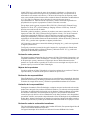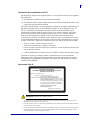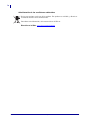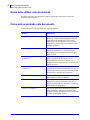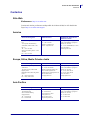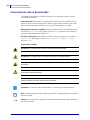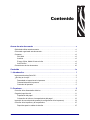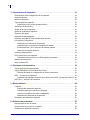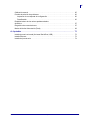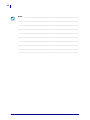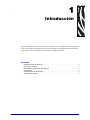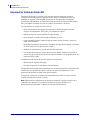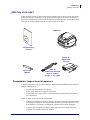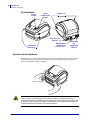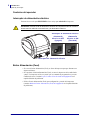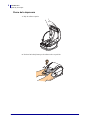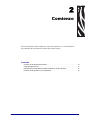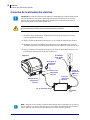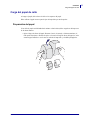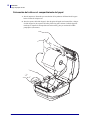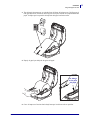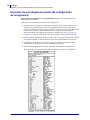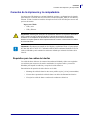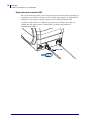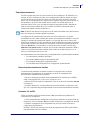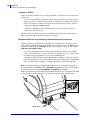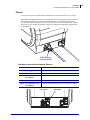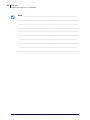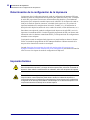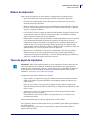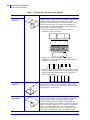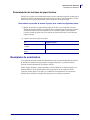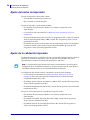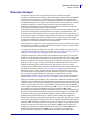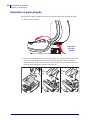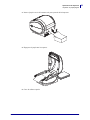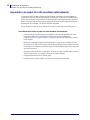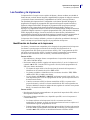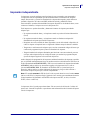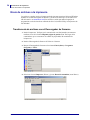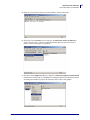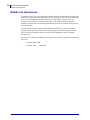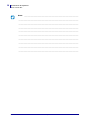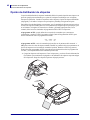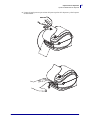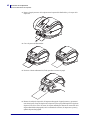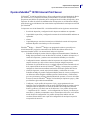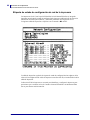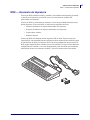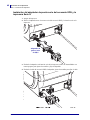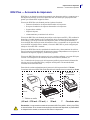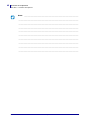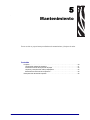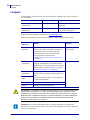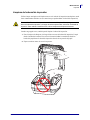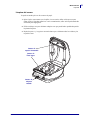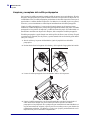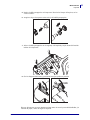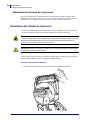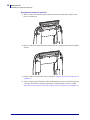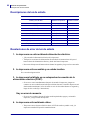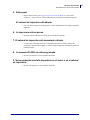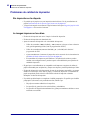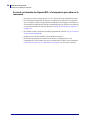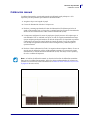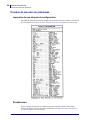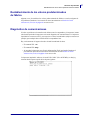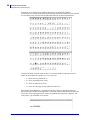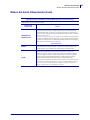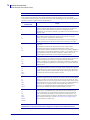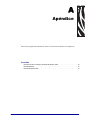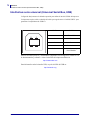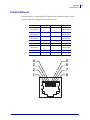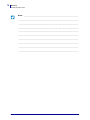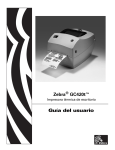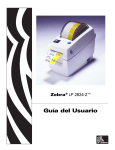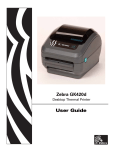Download Guía del usuario Zebra GK420d
Transcript
Zebra GK420d Impresora térmica de escritorio Guía del usuario ii ©2008 ZIH Corp. Los derechos de autor de este manual y el software y/o firmware de la impresora de etiquetas descritos aquí son de propiedad de ZIH Corp. La reproducción no autorizada de este manual o del software y/o firmware de la impresora de etiquetas pueden tener como resultado prisión de hasta un año o multas de hasta 10.000 dólares estadounidenses (17 U.S.C.506). Los infractores de los derechos de autor pueden estar sujetos a responsabilidad civil. Todas las marcas comerciales y marcas comerciales registradas son propiedad de sus respectivos propietarios. Todos los derechos reservados. Este producto puede contener programas ZPL®, ZPL II® y ZebraLink™; Element Energy Equalizer™ Circuit; E3® y fuentes Monotype Imaging. Software © ZIH corp. Todos los derechos reservados en todo el mundo. ZebraLink y todos los nombres y números de productos son marcas comerciales, y Zebra, el logotipo de Zebra, ZPL, ZPL II, Element Energy Equalizer Circuit y E3 Circuit son marcas comerciales registradas de ZIH Corp. Todos los derechos reservados en todo el mundo. Monotype®, Intellifont® y UFST® son marcas comerciales de Monotype Imaging, Inc. registradas en la United States Patent and Trademark Office (Oficina de Patentes y Marcas de los EE. UU.) y pueden estar registradas en algunas jurisdicciones. CG Triumvirate es una marca comercial de Monotype Imaging, Inc. y puede estar registrada en algunas jurisdicciones. TrueType® es una marca comercial de Apple Computer, Inc. registrada en la United States Patent and Trademark Office (Oficina de Patentes y Marcas de los EE. UU.) y puede estar registrada en determinadas jurisdicciones. Declaración sobre patentes Este manual contiene información sobre las patentes de Zebra Technologies Corporation y sus compañías subsidiarias (“Zebra Technologies”). Su único objetivo es el de información y uso de las partes que operan y mantienen el equipo aquí descrito. Dicha información sobre patentes no se puede utilizar, reproducir ni revelar a terceros con ningún otro objetivo sin el permiso expreso por escrito de Zebra Technologies. Mejoras de los productos Una de las políticas de Zebra Technologies es la mejora continua de sus productos. Todas las especificaciones y los diseños están sujetos a cambios sin previo aviso. Declinación de responsabilidad Zebra Technologies se esfuerza para asegurar que sus especificaciones y manuales de ingeniería publicados sean correctos; sin embargo, pueden contener errores. Zebra Technologies se reserva el derecho de corregir dichos errores y declina la responsabilidad resultante de los mismos. Limitación de la responsabilidad En ninguna circunstancia, Zebra Technologies o cualquier otra parte involucrada en la creación, producción o entrega de este producto (incluidos el hardware y el software) serán responsables en absoluto de cualquier daño (incluyendo, pero sin limitarse a daños resultantes de la pérdida de beneficios comerciales, de la interrupción de negocios o de la pérdida de información comercial) que surja del uso o de los resultados del uso de dicho producto o de la incapacidad para utilizar el mismo, aun cuando se haya informado a Zebra Technologies de la posibilidad de dichos daños. Algunas jurisdicciones no permiten la exclusión o limitación de daños casuales o resultantes; por lo tanto, es posible que la limitación arriba mencionada no se aplique a su caso. Declaración sobre la conformidad canadiense This Class B digital apparatus complies with Canadian ICES-003 (Este aparato digital Clase B cumple con la norma canadiense ICES-003). Cet appareil numérique de la classe B est conforme à la norme NMB-003 du Canada. 980608-041 Rev. A Guía del usuario de la impresora GK420d 8/2/08 iii Declaración de cumplimiento con FCC Este dispositivo cumple con las reglas de la Parte 15. La operación está sujeta a las siguientes dos condiciones: 1. Este dispositivo no debería causar interferencia perjudicial. 2. Este dispositivo debe aceptar cualquier interferencia recibida, incluida la interferencia que puede causar una operación no deseada. Este equipo ha sido probado y se ha encontrado que cumple con los límites establecidos para dispositivos digitales Clase B, de conformidad con la Parte 15 de las Reglas de la FCC de EE. UU. Estos límites están diseñados para proporcionar protección razonable contra interferencia perjudicial cuando el equipo se opera en un entorno residencial. Este equipo genera, utiliza y puede irradiar energía de radiofrecuencia y, si no se instala y utiliza de acuerdo con los manuales del producto, puede causar interferencia perjudicial en las comunicaciones por radio. Sin embargo, no hay garantía de que no se produzca interferencia en una determinada instalación. Si este equipo causa interferencia perjudicial en la recepción de radio o televisión, le sugerimos al usuario que tome una o más de las siguientes medidas: • Vuelva a orientar o a ubicar la antena receptora. • Aumente la separación entre el equipo y el receptor. • Conecte el equipo a un tomacorriente que pertenezca a un circuito diferente de aquel en el cual se conectó el receptor. • Consulte al distribuidor o a un técnico de servicio de RF con experiencia para obtener ayuda. Se advierte al usuario que cualquier cambio o modificación que no esté expresamente aprobado por Zebra Technologies podría invalidar su autorización para operar este equipo. Para garantizar el cumplimiento de las reglas, esta impresora se debe utilizar con cables de comunicaciones blindados. Impresoras Serie G RADIACIÓN LÁSER INVISIBLE. NO EXAMINE DIRECTAMENTE CON INSTRUMENTOS ÓPTICOS. PRODUCTO LÁSER CLASE 1M Máxima potencia de salida: 0,657 mW. Longitud de onda: 939 nm (sensor de cinta); 850 nm (sensor de espacios intermedios y del despegador) Duración de los impulsos: Sensor de espacios intermedios (banda) y de cinta: continuamente activado (ON) cuando el motor está en movimiento. Sensor del distribuidor (despegador): 5 ms (ON), 10,2 ms (OFF) sólo cuando la impresora está en modo distribución y se ha impreso pero no extraído una etiqueta. El láser del sensor del distribuidor está desactivado (OFF) cuando la impresora no está imprimiendo. Además de la radiación láser, este producto emplea radiación LED clase 1. IEC 60825-1: 1993+A1:1997+A2:2001 Precaución • PRODUCTO LÁSER CLASE 1M 8/2/08 • Ver la salida de láser con determinados instrumentos ópticos (por ejemplo, oculares, lupas y microscopios) a una distancia de 100 mm puede poner en riesgo la vista. • El uso de controles o ajustes o la aplicación de procedimientos que no sean los aquí especificados pueden resultar en riesgo de exposición a la radiación. • No altere ni intente reparar ningún sensor dentro de este producto. Ninguno de los sensores del interior puede repararse. • No mire fijamente dentro de los sensores del espacio intermedio (banda) o del distribuidor (despegador). Evite las posibles exposiciones a radiaciones peligrosas de láser. Guía del usuario de la impresora GK420d 980608-041 Rev. A iv Administración de las condiciones ambientales No tire este producto con el resto de los residuos. Este producto es reciclable, y debería ser reciclado de acuerdo con las normas locales. Para obtener más información, visite nuestro sitio en la Web en: Dirección en la Web: www.zebra.com/environment 980608-041 Rev. A Guía del usuario de la impresora GK420d 8/2/08 Acerca de este documento Esta sección le brinda información de contactos, estructura y organización de documentos y documentos para referencias adicionales. Contenido Quién debe utilizar este documento. . . . . . . . . . . . . . . . . . . . . . . . . . . . . . . . . . . . . . . . . . vi Convenciones de los documentos . . . . . . . . . . . . . . . . . . . . . . . . . . . . . . . . . . . . . . . . . . viii 8/2/08 Guía del usuario de la impresora GK420d 980608-041 Rev. A vi Acerca de este documento Quién debe utilizar este documento Quién debe utilizar este documento Esta Guía del usuario está destinada a cualquier persona que deba operar o solucionar problemas con la impresora. Cómo está organizado este documento La Guía del usuario está organizada de la siguiente manera: Sección Descripción Introducción en la página 1 Esta sección describe lo que usted recibe en su caja de envío y brinda una descripción general de las características de la impresora. Esta sección también tiene los procedimientos que describen cómo abrir y cerrar la impresora e informar sobre cualquier problema. Comienzo en la página 9 Esta sección describe cómo configurar su impresora la primera vez y cómo utilizar los procedimientos de operación más comunes para cargar el papel. Operaciones de impresión en la página 21 Esta sección proporciona información sobre el manejo del papel y de las impresiones, la compatibilidad con fuentes e idiomas y las configuraciones de impresoras que se utilizan con menos frecuencia. Opciones de la impresora en la página 39 Esta sección incluye accesorios y opciones comunes de la impresora con descripciones breves y sobre cómo iniciarlo en el uso y la configuración de accesorios u opciones de su impresora. Mantenimiento en la página 49 En esta sección se proporcionan procedimientos de mantenimiento y limpieza de rutina. Solución de problemas en la página 59 En esta sección se brinda información sobre los informes de errores que pueda necesitar para solucionar problemas de la impresora. Se incluyen varias pruebas de diagnóstico. Apéndice en la página 71 980608-041 Rev. A Esta sección proporciona información adicional sobre la interfaz y diagramas de cableado para ayudarlo a integrar la impresora con el sistema del servidor (generalmente una PC). Guía del usuario de la impresora GK420d 8/2/08 Acerca de este documento Contactos Contactos Sitio Web Visítenos en: http://www.zebra.com La Asistencia técnica por Internet está disponible las 24 horas del día, los 365 días del año. Vaya a http://www.zebra.com/support. América Oficina central regional Asistencia técnica Zebra Technologies International, LLC 333 Corporate Woods Parkway Vernon Hills, Illinois 60061.3109, EE. UU. Tel.: +1 847 793 2600 Número de teléfono gratuito +1 800 423 0422 Fax: +1 847 913 8766 Tel.: +1 877 ASK ZEBRA (275 9327) Fax: +1 847 913 2578 Hardware: [email protected] Software: [email protected] Departamento de Servicio de asistencia al cliente Para impresoras, piezas, papel y cinta, llame a su distribuidor o póngase en contacto con nosotros. Tel.: +1 877 ASK ZEBRA (275 9327) Correo electrónico: [email protected] Europa, África, Medio Oriente e India Oficina central regional Asistencia técnica Departamento interno de ventas Zebra Technologies Europe Limited Zebra House The Valley Centre, Gordon Road High Wycomb Buckinghamshire, HP13 6EQ, Reino Unido Tel.: +44 (0) 1494 768298 Fax: +44 (0) 1494 768210 Alemania: [email protected] Francia: [email protected] España/Portugal: [email protected] Todas las demás áreas: [email protected] Para impresoras, piezas, papel y cinta, llame a su distribuidor o póngase en contacto con nosotros. Oficina central regional Asistencia técnica Servicio de asistencia al cliente Zebra Technologies Asia Pacific, LLC 120 Robinson Road #06-01 Parakou Building Singapur 068913 Tel.: +65 6858 0722 Fax: +65 6885 0838 Para impresoras, piezas, papel y cinta, llame a su distribuidor o póngase en contacto con nosotros. Tel.: +65 6858 0722 Fax: +65 6885 0838 Todas las demás áreas: [email protected] Tel.: +44 (0)1494 472872 Fax: +44 (0) 1494 450103 Tel.: +44 (0) 1494 768316 Fax: +44 (0) 1494 768244 Correo electrónico: [email protected] Asia Pacífico 8/2/08 Correo electrónico: China: [email protected] Guía del usuario de la impresora GK420d Tel.: +65 6858 0722 Fax: +65 6858 0836 980608-041 Rev. A vii viii Acerca de este documento Convenciones de los documentos Convenciones de los documentos Las siguientes convenciones se utilizan a lo largo de este documento para dar a conocer determinada información. Color alternado (Sólo en línea). Las referencias cruzadas contienen vínculos de acceso rápido con otras secciones de esta guía. Si utiliza esta guía en línea en formato .pdf, puede hacer clic en la referencia cruzada (texto en azul) para ir directamente a ese lugar. Ejemplos de líneas de comandos Todos los ejemplos de líneas de comandos aparecen con la fuente Courier New. Por ejemplo, escriba ZTools para obtener la secuencia de comandos postinstalación en el directorio bin. Archivos y directorios Los nombres de archivos y directorios aparecen con la fuente Courier New. Por ejemplo, el archivo Zebra<version number>.tar y el directorio /root. Iconos que se utilizan Precaución • Le advierte sobre el potencial de descarga electrostática. Precaución • Le advierte sobre una situación potencial de sacudida eléctrica. Precaución • Le advierte sobre una situación donde el calor excesivo podría causar una quemadura. Precaución • Le aconseja que dejar de realizar o evitar una acción específica podría ocasionarle lesiones personales. Precaución • (Ningún icono). Le aconseja que dejar de realizar o evitar una acción específica podría ocasionarle daños físicos al hardware. Importante • Le aconseja sobre información que es esencial para completar una tarea. Nota • Señala información neutra o positiva que enfatiza o complementa puntos importantes del texto principal. Ejemplo • Le proporciona un ejemplo, a menudo una situación aparente, para aclarar mejor una sección del texto. 980608-041 Rev. A Guía del usuario de la impresora GK420d 8/2/08 Contenido Acerca de este documento . . . . . . . . . . . . . . . . . . . . . . . . . . . . . . . . . . . . . . . . . . v Quién debe utilizar este documento . . . . . . . . . . . . . . . . . . . . . . . . . . . . . . . . . . . . . . . . . . vi Cómo está organizado este documento . . . . . . . . . . . . . . . . . . . . . . . . . . . . . . . . . . . . . . . vi Contactos . . . . . . . . . . . . . . . . . . . . . . . . . . . . . . . . . . . . . . . . . . . . . . . . . . . . . . . . . . . . . . vii Sitio Web . . . . . . . . . . . . . . . . . . . . . . . . . . . . . . . . . . . . . . . . . . . . . . . . . . . . . . . . . . . vii América. . . . . . . . . . . . . . . . . . . . . . . . . . . . . . . . . . . . . . . . . . . . . . . . . . . . . . . . . . . . . vii Europa, África, Medio Oriente e India. . . . . . . . . . . . . . . . . . . . . . . . . . . . . . . . . . . . . . vii Asia Pacífico . . . . . . . . . . . . . . . . . . . . . . . . . . . . . . . . . . . . . . . . . . . . . . . . . . . . . . . . . vii Convenciones de los documentos . . . . . . . . . . . . . . . . . . . . . . . . . . . . . . . . . . . . . . . . . . viii Contenido . . . . . . . . . . . . . . . . . . . . . . . . . . . . . . . . . . . . . . . . . . . . . . . . . . . . . . . . ix 1 • Introducción . . . . . . . . . . . . . . . . . . . . . . . . . . . . . . . . . . . . . . . . . . . . . . . . . . . . 1 Impresoras térmicas Serie GK . . . . . . . . . . . . . . . . . . . . . . . . . . . . . . . . . . . . . . . . . . . . . . ¿Qué hay en la caja? . . . . . . . . . . . . . . . . . . . . . . . . . . . . . . . . . . . . . . . . . . . . . . . . . . . . . Desembalar e inspeccionar la impresora . . . . . . . . . . . . . . . . . . . . . . . . . . . . . . . . . . . Características de la impresora . . . . . . . . . . . . . . . . . . . . . . . . . . . . . . . . . . . . . . . . . . Controles del operador . . . . . . . . . . . . . . . . . . . . . . . . . . . . . . . . . . . . . . . . . . . . . . . . . 2 3 3 5 6 2 • Comienzo . . . . . . . . . . . . . . . . . . . . . . . . . . . . . . . . . . . . . . . . . . . . . . . . . . . . . . 9 Conexión de la alimentación eléctrica . . . . . . . . . . . . . . . . . . . . . . . . . . . . . . . . . . . . . . . 10 Carga del papel de rollo . . . . . . . . . . . . . . . . . . . . . . . . . . . . . . . . . . . . . . . . . . . . . . . . . . .11 Preparación del papel . . . . . . . . . . . . . . . . . . . . . . . . . . . . . . . . . . . . . . . . . . . . . . . . . .11 Colocación del rollo en el compartimiento del papel. . . . . . . . . . . . . . . . . . . . . . . . . . 12 Impresión de una etiqueta de prueba (de configuración de la impresora) . . . . . . . . . . . . 14 Conexión de la impresora y la computadora . . . . . . . . . . . . . . . . . . . . . . . . . . . . . . . . . . 15 Requisitos para los cables de interfaz . . . . . . . . . . . . . . . . . . . . . . . . . . . . . . . . . . . . 15 8/2/08 Guía del usuario de la impresora GK420d 980608-041 Rev. A x 3 • Operaciones de impresión . . . . . . . . . . . . . . . . . . . . . . . . . . . . . . . . . . . . . . . 21 Determinación de la configuración de la impresora . . . . . . . . . . . . . . . . . . . . . . . . . . . . . Impresión térmica . . . . . . . . . . . . . . . . . . . . . . . . . . . . . . . . . . . . . . . . . . . . . . . . . . . . . . . Modos de impresión . . . . . . . . . . . . . . . . . . . . . . . . . . . . . . . . . . . . . . . . . . . . . . . . . . . . . Tipos de papel de impresión . . . . . . . . . . . . . . . . . . . . . . . . . . . . . . . . . . . . . . . . . . . . . . . Determinación de los tipos de papel térmico . . . . . . . . . . . . . . . . . . . . . . . . . . . . . . . Reemplazo de suministros . . . . . . . . . . . . . . . . . . . . . . . . . . . . . . . . . . . . . . . . . . . . . . . . Ajuste del ancho de impresión . . . . . . . . . . . . . . . . . . . . . . . . . . . . . . . . . . . . . . . . . . . . . Ajuste de la calidad de impresión . . . . . . . . . . . . . . . . . . . . . . . . . . . . . . . . . . . . . . . . . . . Detección del papel . . . . . . . . . . . . . . . . . . . . . . . . . . . . . . . . . . . . . . . . . . . . . . . . . . . . . Impresión en papel plegado . . . . . . . . . . . . . . . . . . . . . . . . . . . . . . . . . . . . . . . . . . . . . . . Impresión con papel de rollo montado externamente . . . . . . . . . . . . . . . . . . . . . . . . . . . . Las fuentes y la impresora . . . . . . . . . . . . . . . . . . . . . . . . . . . . . . . . . . . . . . . . . . . . . . . . Identificación de fuentes en la impresora . . . . . . . . . . . . . . . . . . . . . . . . . . . . . . . . . . Localización de la impresora con páginas de códigos . . . . . . . . . . . . . . . . . . . . . . . . Fuentes asiáticas y otros conjuntos de fuentes grandes . . . . . . . . . . . . . . . . . . . . . . Obtención de fuentes asiáticas. . . . . . . . . . . . . . . . . . . . . . . . . . . . . . . . . . . . . . . . . . Impresión independiente. . . . . . . . . . . . . . . . . . . . . . . . . . . . . . . . . . . . . . . . . . . . . . . . . . Envío de archivos a la impresora . . . . . . . . . . . . . . . . . . . . . . . . . . . . . . . . . . . . . . . . . . . Transferencia de archivos con el Descargador de firmware. . . . . . . . . . . . . . . . . . . . Medidor de impresiones . . . . . . . . . . . . . . . . . . . . . . . . . . . . . . . . . . . . . . . . . . . . . . . . . . Modo Línea de EPL . . . . . . . . . . . . . . . . . . . . . . . . . . . . . . . . . . . . . . . . . . . . . . . . . . . . . 22 22 23 23 25 25 26 26 27 28 30 31 31 32 32 32 33 34 34 36 37 4 • Opciones de la impresora . . . . . . . . . . . . . . . . . . . . . . . . . . . . . . . . . . . . . . . . 39 Opción de distribuidor de etiquetas . . . . . . . . . . . . . . . . . . . . . . . . . . . . . . . . . . . . . . . . . Opción ZebraNet® 10/100 Internal Print Server . . . . . . . . . . . . . . . . . . . . . . . . . . . . . . . . Etiqueta de estado de configuración de red de la impresora . . . . . . . . . . . . . . . . . . . KDU — Accesorio de impresora . . . . . . . . . . . . . . . . . . . . . . . . . . . . . . . . . . . . . . . . . . . . Instalación del adaptador de puerto serie del accesorio KDU y la impresora Serie G KDU Plus — Accesorio de impresora . . . . . . . . . . . . . . . . . . . . . . . . . . . . . . . . . . . . . . . . 40 43 44 45 46 47 5 • Mantenimiento . . . . . . . . . . . . . . . . . . . . . . . . . . . . . . . . . . . . . . . . . . . . . . . . . 49 Limpieza . . . . . . . . . . . . . . . . . . . . . . . . . . . . . . . . . . . . . . . . . . . . . . . . . . . . . . . . . . . . . . Limpieza del cabezal de impresión. . . . . . . . . . . . . . . . . . . . . . . . . . . . . . . . . . . . . . . Consideraciones de la trayectoria del papel . . . . . . . . . . . . . . . . . . . . . . . . . . . . . . . . Limpieza y reemplazo del rodillo portapapeles. . . . . . . . . . . . . . . . . . . . . . . . . . . . . . Mantenimiento adicional de la impresora . . . . . . . . . . . . . . . . . . . . . . . . . . . . . . . . . . Reemplazo del cabezal de impresión . . . . . . . . . . . . . . . . . . . . . . . . . . . . . . . . . . . . . . . . 50 51 52 54 56 56 6 • Solución de problemas . . . . . . . . . . . . . . . . . . . . . . . . . . . . . . . . . . . . . . . . . . 59 Descripciones de luz de estado . . . . . . . . . . . . . . . . . . . . . . . . . . . . . . . . . . . . . . . . . . . . 60 Resoluciones de error de luz de estado . . . . . . . . . . . . . . . . . . . . . . . . . . . . . . . . . . . . . . 60 Problemas de calidad de impresión . . . . . . . . . . . . . . . . . . . . . . . . . . . . . . . . . . . . . . . . . 62 980608-041 Rev. A Guía del usuario de la impresora GK420d 8/2/08 xi Calibración manual . . . . . . . . . . . . . . . . . . . . . . . . . . . . . . . . . . . . . . . . . . . . . . . . . . . . . . Pruebas de solución de problemas. . . . . . . . . . . . . . . . . . . . . . . . . . . . . . . . . . . . . . . . . . Impresión de una etiqueta de configuración . . . . . . . . . . . . . . . . . . . . . . . . . . . . . . . . Recalibración . . . . . . . . . . . . . . . . . . . . . . . . . . . . . . . . . . . . . . . . . . . . . . . . . . . . . . . Restablecimiento de los valores predeterminados de fábrica . . . . . . . . . . . . . . . . . . . . . . . . . . . . . . . . . . . . . . . . . . . . . . . . . . . . . . . . . . . . . Diagnóstico de comunicaciones . . . . . . . . . . . . . . . . . . . . . . . . . . . . . . . . . . . . . . . . . . . . Modos del botón Alimentación (Feed) . . . . . . . . . . . . . . . . . . . . . . . . . . . . . . . . . . . . . . . 65 66 66 66 67 67 69 A • Apéndice . . . . . . . . . . . . . . . . . . . . . . . . . . . . . . . . . . . . . . . . . . . . . . . . . . . . . 71 Interfaz bus serie universal (Universal Serial Bus, USB) . . . . . . . . . . . . . . . . . . . . . . . . . 72 Interfaz Ethernet . . . . . . . . . . . . . . . . . . . . . . . . . . . . . . . . . . . . . . . . . . . . . . . . . . . . . . . . 73 Interfaz del puerto serie . . . . . . . . . . . . . . . . . . . . . . . . . . . . . . . . . . . . . . . . . . . . . . . . . . 74 8/2/08 Guía del usuario de la impresora GK420d 980608-041 Rev. A xii Notas • ___________________________________________________________________ __________________________________________________________________________ __________________________________________________________________________ __________________________________________________________________________ __________________________________________________________________________ __________________________________________________________________________ __________________________________________________________________________ __________________________________________________________________________ __________________________________________________________________________ __________________________________________________________________________ 980608-041 Rev. A Guía del usuario de la impresora GK420d 8/2/08 1 Introducción Esta sección describe lo que usted recibe en su caja de envío y brinda una descripción general de las características de la impresora. Esta sección incluye los procedimientos que describen cómo abrir y cerrar la impresora e informar sobre cualquier problema. Contenido Impresoras térmicas Serie GK . . . . . . . . . . . . . . . . . . . . . . . . . . . . . . . . . . . . . . . . . . . . . . ¿Qué hay en la caja? . . . . . . . . . . . . . . . . . . . . . . . . . . . . . . . . . . . . . . . . . . . . . . . . . . . . . Desembalar e inspeccionar la impresora. . . . . . . . . . . . . . . . . . . . . . . . . . . . . . . . . . . . . . Su impresora . . . . . . . . . . . . . . . . . . . . . . . . . . . . . . . . . . . . . . . . . . . . . . . . . . . . . . . . . . . Características de la impresora . . . . . . . . . . . . . . . . . . . . . . . . . . . . . . . . . . . . . . . . . . . . . Controles del operador. . . . . . . . . . . . . . . . . . . . . . . . . . . . . . . . . . . . . . . . . . . . . . . . . . . . 8/2/08 Guía del usuario de la impresora GK420d 2 3 3 4 5 6 980608-041 Rev. A 2 Introducción Impresoras térmicas Serie GK Impresoras térmicas Serie GK El modelo GK de Zebra es su mejor precio para una impresora térmica de escritorio. La impresora GK420d permite la impresión térmica directa a velocidades de hasta 5 ips (pulgadas por segundo) a una densidad de impresión de 203 dpi (puntos por pulgada). La impresora GK420d admite los lenguajes de programación de las impresoras Zebra ZPL y EPL y una amplia variedad de opciones en cuanto a características e interfaces. Las características de la impresora Serie G™ son: • Detección automática del lenguaje de la impresora y cambio automático entre los lenguajes de programación ZPL y EPL y los formatos de etiqueta. • Diseño OpenAccess™ para simplificar la carga del papel. • Guías del papel y controles del operador codificados por color. • Fuente escalable residente: admite descarga de fuentes, fuentes Unicode y fuentes de mapa de bits residentes. • Rendimiento mejorado de la impresora: velocidades de impresión más rápidas, procesador de 32 bits y detección de papel por láser VCSEL. • Informes de mantenimiento y prueba del cabezal de impresión. • Los modelos de la impresora térmica directa Serie G también admiten la impresión en modo Línea que incluye las aplicaciones de impresión basadas en la programación de las impresoras EPL1 legado. Las impresoras GK ofrecen las opciones básicas de una impresora: • Distribución de etiquetas (Despegar) • Servidor de impresión 10/100 interno e interfaz Ethernet Esta guía del usuario brinda toda la información que necesitará para operar su impresora todos los días. Para crear formatos de etiqueta, remítase a las guías de programación o a las aplicaciones de diseño de etiquetas como Zebra Designer. Su impresora, cuando está conectada a una computadora host, funciona como un sistema completo para imprimir etiquetas y rótulos. Nota • Muchas de las configuraciones de la impresora también se pueden controlar con el controlador de la impresora o con software de diseño de etiquetas. Remítase a la documentación del controlador o software para obtener más información. 980608-041 Rev. A Guía del usuario de la impresora GK420d 8/2/08 Introducción ¿Qué hay en la caja? ¿Qué hay en la caja? Guarde la caja de cartón y todos los materiales de embalaje para el caso de que necesite enviar o almacenar la impresora después. Luego de desembalar, asegúrese de tener todas las piezas. Siga los procedimientos de inspección de la impresora para familiarizarse con las piezas de la impresora de modo que pueda entender las instrucciones de este libro. Impresora Documentación y software Fuente de alimentación eléctrica Lapicera de limpieza Cable de alimentación eléctrica varía de acuerdo al lugar o a la región Desembalar e inspeccionar la impresora Al recibir la impresora, proceda a desembalarla e inspeccionarla inmediatamente para detectar cualquier daño de envío. • Guarde todos los materiales de embalaje. • Revise si hay daños en las superficies exteriores. • Abra la impresora e inspeccione el compartimiento del papel para detectar daños en los componentes. Si detecta daños de envío al realizar la inspección: 8/2/08 • Notifique de inmediato a la empresa de envío y presente un informe de los daños. Zebra Technologies Corporation no se responsabiliza por daños provocados durante el envío de la impresora y no cubrirá la reparación de este daño bajo su póliza de garantía. • Conserve todo el material de embalaje para la inspección de la empresa de envío. • Notifique al revendedor autorizado de Zebra. Guía del usuario de la impresora GK420d 980608-041 Rev. A 3 4 Introducción ¿Qué hay en la caja? Su impresora Luz de estado Botón Alimentación (Feed) Seguros de liberación Conectores de interfaz Seguros de liberación Receptáculo de alimentación eléctrica de c.c. Interruptor de alimentación eléctrica Apertura de la impresora Para obtener acceso al compartimiento del papel, debe abrir la impresora. Tire de los seguros de liberación hacia usted y levante la cubierta. Revise el compartimiento del papel para detectar componentes sueltos o dañados. Precaución • La descarga de energía electrostática que se acumula en la superficie del cuerpo humano u otras superficies puede dañar o destruir el cabezal de impresión o componentes electrónicos utilizados en este dispositivo. Debe observar los procedimientos a resguardo de la descarga electrostática cuando trabaje con el cabezal de impresión o los componentes electrónicos debajo de la cubierta superior. 980608-041 Rev. A Guía del usuario de la impresora GK420d 8/2/08 Introducción ¿Qué hay en la caja? Características de la impresora Cabezal de impresión Sensor de espacio intermedio Soporte del rollo y guías del papel Sensor de línea negra Opción Distribuidor Rodillo portapapeles Sensor vertical (adentro) Puerta del distribuidor (abierta) Sensor 8/2/08 Rodillo de presión Guía del usuario de la impresora GK420d Barra despegadora 980608-041 Rev. A 5 6 Introducción ¿Qué hay en la caja? Controles del operador Interruptor de alimentación eléctrica Presione hacia arriba para ENCENDER o hacia abajo para APAGAR la impresora. Precaución • Se debe cortar la alimentación eléctrica de la impresora antes de conectar o desconectar los cables de comunicaciones y de alimentación eléctrica. Interruptor de alimentación eléctrica Alimentación eléctrica en OFF (Apagada) Alimentación eléctrica en ON (Encendida) Interruptor de alimentación eléctrica Botón Alimentación (Feed) • Si se toca el botón Alimentación (Feed), se fuerza la impresora para que alimente una etiqueta en blanco. • Si se presiona el botón Alimentación (Feed), se saca a la impresora de la condición de “pausa”. La impresora se lleva a “pausa” por un comando de programación o por una condición de error. Consulte Lo que le indica la luz de estado en la página 60 en el capítulo Solución de problemas. • Utilice el botón Alimentación (Feed) para configuración y estado de la impresora (consulte Modos del botón Alimentación (Feed) en la página 69 en el capítulo Solución de problemas). 980608-041 Rev. A Guía del usuario de la impresora GK420d 8/2/08 Introducción ¿Qué hay en la caja? Luz de estado Ubicada en la carcasa superior, al lado del botón Alimentación (Feed), la luz de estado funciona como un indicador de operación de la impresora (consulte Lo que le indica la luz de estado en la página 60 en el capítulo Solución de problemas). Botón Alimentación (Feed) Luz de estado 8/2/08 Guía del usuario de la impresora GK420d 980608-041 Rev. A 7 8 Introducción ¿Qué hay en la caja? Cierre de la impresora 1. Baje la cubierta superior. 2. Presione hacia abajo hasta que la cubierta calce en posición. 980608-041 Rev. A Guía del usuario de la impresora GK420d 8/2/08 2 Comienzo Esta sección describe cómo configurar su impresora la primera vez y cómo utilizar los procedimientos de operación más comunes para cargar el papel. Contenido Conexión de la alimentación eléctrica . . . . . . . . . . . . . . . . . . . . . . . . . . . . . . . . . . . . . . . Carga del papel de rollo . . . . . . . . . . . . . . . . . . . . . . . . . . . . . . . . . . . . . . . . . . . . . . . . . . Impresión de una etiqueta de prueba (configuración de la impresora) . . . . . . . . . . . . . . Conexión de la impresora y la computadora . . . . . . . . . . . . . . . . . . . . . . . . . . . . . . . . . . 8/2/08 Guía del usuario de la impresora GK420d 10 11 14 15 980608-041 Rev. A 10 Comienzo Conexión de la alimentación eléctrica Conexión de la alimentación eléctrica Importante • Configure su impresora de manera que pueda manejar el cable de alimentación eléctrica fácilmente si es necesario. Para asegurarse de que la impresora no dé corriente eléctrica, debe separar el cable de alimentación eléctrica del receptáculo de la fuente de alimentación eléctrica o del tomacorriente de c.a. Precaución • Nunca opere la impresora y la fuente de alimentación eléctrica en un área que se pueda mojar. Pueden producirse serias lesiones personales. 1. Asegúrese de que el interruptor de alimentación eléctrica de la impresora esté en la posición apagada (hacia abajo). 2. Inserte el cable de alimentación eléctrica de c.a. en la fuente de alimentación eléctrica. 3. Enchufe el otro extremo del cable en un tomacorriente de c.a. apropiado. Nota: La luz de encendido seguirá activa si la alimentación eléctrica está encendida en el tomacorriente de c.a. 4. Inserte el conector de alimentación eléctrica de la fuente de alimentación eléctrica en el receptáculo de alimentación eléctrica de la impresora. El enchufe varía según el país Impresora Interruptor de alimentación eléctrica Conector de alimentación eléctrica Receptáculo de alimentación eléctrica Luz de encendido activa Fuente de alimentación eléctrica Cable de alimentación eléctrica de c.a. IEC 60320 C-13 Nota • Asegúrese de usar siempre el cable de alimentación eléctrica adecuado con un conector de tres (3) patas y un conector IEC 60320-C13. Estos cables de alimentación eléctrica deben tener la marca de certificación relevante del país en el cual se utiliza el producto. 980608-041 Rev. A Guía del usuario de la impresora GK420d 8/2/08 Comienzo Carga del papel de rollo Carga del papel de rollo Al cargar el papel, debe colocar el rollo en los soportes del papel. Debe utilizar el papel correcto para el tipo de impresión que usted requiere. Preparación del papel Si su rollo de papel está bobinado hacia adentro o hacia afuera, debe cargarlo en la impresora de la misma manera. • Quite el largo de afuera del papel. Durante el envío, el manejo o el almacenamiento, el rollo puede ensuciarse o llenarse de polvo. Al extraer el largo de afuera del papel, se evita arrastrar papel adhesivo o sucio entre el cabezal de impresión y el rodillo portapapeles. 8/2/08 Guía del usuario de la impresora GK420d 980608-041 Rev. A 11 12 Comienzo Carga del papel de rollo Colocación del rollo en el compartimiento del papel 1. Abra la impresora. Recuerde que necesita tirar de las palancas de liberación del seguro hacia el frente de la impresora. 2. Abra los soportes del rollo de papel. Abra las guías del papel con la mano libre, coloque el rollo de papel en los soportes del rollo y libere las guías. Oriente el rollo de papel de modo que su superficie de impresión esté hacia arriba y pase por encima del rodillo portapapeles (de arrastre).. 980608-041 Rev. A Guía del usuario de la impresora GK420d 8/2/08 Comienzo Carga del papel de rollo 3. Tire del papel de manera que se extienda fuera del frente de la impresora. Verifique que el rollo gire libremente. El rollo no debe apoyarse en la parte inferior del compartimiento del papel. Verifique que la superficie de impresión del papel esté hacia arriba. 4. Empuje el papel por debajo de las guías del papel. Por debajo de las guías del papel 5. Cierre la impresora. Presione hacia abajo hasta que la cubierta calce en posición. 8/2/08 Guía del usuario de la impresora GK420d 980608-041 Rev. A 13 14 Comienzo Impresión de una etiqueta de prueba (de configuración de la impresora) Impresión de una etiqueta de prueba (de configuración de la impresora) Antes de conectar la impresora a su computadora, asegúrese de que la impresora esté funcionando correctamente. Puede hacer esto imprimiendo una etiqueta de configuración. 1. Asegúrese de que el papel esté correctamente cargado y que la cubierta superior de la impresora esté cerrada. Después, conecte la alimentación eléctrica de la impresora si todavía no lo ha hecho. Si la impresora se inicializa con la luz de estado verde intermitente (modo pausa), presione el botón Alimentación (Feed) una vez para configurar la impresora en modo Listo (Ready) para imprimir. Consulte Solución de problemas en la página 59 si la luz de estado de la impresora no cambia a verde fijo [Listo] (Ready). 2. Presione el botón Alimentación (Feed) entre dos y tres veces para que la impresora se calibre para el papel instalado. La impresora puede cargar varias etiquetas durante este proceso. 3. Cuando la luz de estado esté en verde fijo, presione y mantenga presionado el botón Alimentación (Feed) hasta que la luz de estado parpadee una vez. 4. Suelte el botón Alimentación (Feed). Se imprimirá una etiqueta de configuración. Si no puede hacer que se imprima esta etiqueta, remítase a Comienzo en la página 9. 980608-041 Rev. A Guía del usuario de la impresora GK420d 8/2/08 Comienzo Conexión de la impresora y la computadora Conexión de la impresora y la computadora Las impresoras GK admiten un conjunto limitado de opciones y configuraciones de interfaz. Estas incluyen: La interfaz bus serie universal (Universal Serial Bus, USB), la serie RS232 y Ethernet 10/100. Consulte los modelos de impresora Serie G GX de Zebra para conocer más opciones de interfaz. Impresoras GK420 • USB y serie • USB y Ethernet Precaución • Mantenga el interruptor de alimentación eléctrica en la posición APAGADA (OFF) cuando conecte el cable de interfaz. El cable de alimentación eléctrica debe insertarse en el receptáculo de alimentación eléctrica y de la fuente de alimentación eléctrica en la parte posterior de la impresora antes de conectar o desconectar los cables de comunicaciones. . Importante • Esta impresora cumple con las “Reglas y regulaciones” Parte 15, para equipos de Clase B de la FCC de EE. UU., utilizando cables de datos totalmente blindados. El uso de cables no blindados puede aumentar las emisiones radiadas por encima de los límites de la Clase B. Requisitos para los cables de interfaz Los cables de datos deben ser de construcción totalmente blindada y deben estar equipados con cubiertas para conectores de metal o metalizadas. Se requieren cables y conectores blindados para impedir la radiación y recepción de ruidos eléctricos. Para minimizar la captación de ruido eléctrico en el cable: 8/2/08 • Mantenga los cables de datos lo más cortos posibles (6 pies [1,83 m] recomendados). • No arme haces apretados de cables de datos con cables de alimentación eléctrica. • No sujete los cables de datos a conductos de conductores eléctricos. Guía del usuario de la impresora GK420d 980608-041 Rev. A 15 16 Comienzo Conexión de la impresora y la computadora Requisitos para la interfaz USB Bus serie universal (que cumple con la versión 2.0) ofrece una interfaz de alta velocidad que es compatible con el hardware existente de su PC. El diseño “plug and play” de USB facilita la instalación. Varias impresoras pueden compartir un único puerto/distribuidor USB. Al utilizar un cable USB (no se suministra con la impresora), verifique que el cable o el embalaje del cable tenga la marca “Certified USB” (vea abajo) para garantizar el cumplimiento de USB 2.0. . Cable USB 980608-041 Rev. A Guía del usuario de la impresora GK420d 8/2/08 Comienzo Conexión de la impresora y la computadora Comunicaciones serie El cable requerido debe tener un conector macho de nueve patillas tipo “D” (DB-9P) en un extremo, el cual se enchufa en el puerto serie complementario (DB-9S) ubicado en la parte posterior de la impresora. El otro extremo de este cable de interfaz de señal se conecta al puerto serie de la computadora host. Según sean los requisitos específicos para la interfaz, lo más probable es que sea un cable módem nulo (cruzado). Los modelos anteriores de impresoras Zebra, en los que se ejecutaba el lenguaje de programación EPL, utilizaban un cable de conexiones de señales directo (no cruzado). Para obtener información sobre la asignación de patillas, remítase al Apéndice A. Nota • El diseño de la impresora no permite el uso de cables sin moldear como cables hechos a mano con cubiertas de conectores grandes tipo almeja. La configuración de comunicaciones del puerto serie entre la impresora y el servidor (normalmente una PC) deben coincidir para obtener una comunicación confiable. Los bits por segundo (o velocidad de transmisión de baudios) y el control de flujo son los valores más comunes que cambian. El servidor (normalmente una PC de Windows) debe tener el control de flujo de datos cambiado para coincidir con el método de comunicación predeterminado de la impresora: Hardware y es detectado por el valor del protocolo de enlace central de host DTR/Activar/Desactivar. Es posible que este modo combinado de hardware (DTR) y software (Activar/Desactivar) deba cambiar según el software de aplicación que no es de Zebra y la variación del cable serie en uso. Las comunicaciones serie entre la impresora y la computadora host se pueden establecer mediante: • La sincronización automática de baudios. • El comando ^SC del lenguaje de programación ZPL. • El comando Y del lenguaje de programación EPL. • La reinicialización de la impresora a su configuración predeterminada. Sincronización automática de baudios La sincronización automática de baudios le permite a la impresora hacer coincidir automáticamente los parámetros de comunicación con los de la computadora host. Para sincronizar automáticamente los baudios: 1. Presione y mantenga presionado el botón Alimentación (Feed) hasta que el LED de estado verde parpadee una vez, dos veces y luego tres veces. 2. Mientras el LED de estado esté intermitente, envíe la secuencia de comandos ^XA^XZ a la impresora. 3. Cuando la impresora y la computadora host están sincronizadas, el LED pasa a verde fijo. (No se imprimirá ninguna etiqueta durante la sincronización automática de baudios.) Comando ^SC de ZPL Utilice el comando Configurar comunicaciones (^SC) para cambiar los parámetros de comunicación en la impresora. 1. Con la computadora host configurada con los mismos parámetros de comunicación que la impresora, envíe el comando ^SC para cambiar la impresora a la configuración deseada. 2. Cambie la configuración de la computadora host para que coincida con la nueva configuración de la impresora. Remítase a ZPL II Programming Guide (Guía de programación de ZPL II) para obtener más información sobre este comando. 8/2/08 Guía del usuario de la impresora GK420d 980608-041 Rev. A 17 18 Comienzo Conexión de la impresora y la computadora Comando Y de EPL Utilice la configuración del puerto serie (Y) para cambiar los parámetros de comunicación en la impresora. 1. Con la computadora host configurada con los mismos parámetros de comunicación que la impresora, envíe el comando Y para cambiar la impresora a la configuración deseada. Nota: El comando Y no admite la configuración del control de flujo de datos; utilice la configuración Activar/Desactivar. 2. Cambie la configuración de la computadora host para que coincida con la nueva configuración de la impresora. Remítase a EPL Page Mode Programming Guide(Guía de programación de EPL en modo Página) para obtener más información sobre este comando. Restablecimiento de los parámetros predeterminados del puerto serie Realice lo siguiente para restablecer los parámetros de comunicación en la impresora a los valores predeterminados de fábrica (los parámetros de comunicación serie son: 9600 baudios, longitud de palabra de 8 bits, NINGUNA paridad, 1 bit de parada y control de flujo de datos DTR/ACTIVAR/DESACTIVAR). 1. Presione y mantenga presionado el botón Alimentación (Feed) hasta que el LED de estado verde parpadee una vez, espere un momento y parpadee dos veces, y luego espere nuevamente antes de parpadear tres veces (libere inmediatamente). 2. Mientras el LED de estado parpadea rápidamente en ámbar y en verde, presione el botón Alimentación (Feed). Las comunicaciones serie entre la impresora y la computadora host se pueden establecer mediante el comando ^SC de ZPL o el comando Y de EPL. Nota • Los modelos anteriores de impresoras Zebra en los que se ejecutaba el lenguaje de programación EPL tenían 9600 baudios, NINGUNA paridad, 8 bits de datos, 1 bit de parada y un control de datos (fusionados) de HARDWARE y SOFTWARE (esencialmente DTR/Activar/Desactivar) como valores predeterminados del puerto serie. El parámetro de control de flujo del sistema operativo Windows era Hardware para la mayoría de las aplicaciones. Apretar Cable serie 980608-041 Rev. A Guía del usuario de la impresora GK420d 8/2/08 Comienzo Conexión de la impresora y la computadora Ethernet La impresora requiere un cable Ethernet UTP RJ45 con una clasificación CAT-5 o mejor. Para obtener más información sobre la configuración de su impresora para que se ejecute en una red basada en Ethernet, consulte el manual ZebraNet® 10/100 Internal Print Server. La impresora se debe configurar para que se ejecute en su LAN (red de área local). Se puede obtener acceso al servidor de impresión a bordo de su impresora mediante las páginas Web de la impresora. Cable Ethernet (Conector RJ45) Indicadores de estado/actividad de Ethernet Estado de los LED Ambos apagados Verde Descripción No se detecta vínculo de Ethernet Se detecta vínculo de 100 Mbps Verde con el indicador ámbar intermitente Ámbar Se detecta actividad de Ethernet y de vínculo de 100 Mbps Se detecta vínculo de 10 Mbps Ámbar con el indicador verde intermitente Se detecta actividad de Ethernet y de vínculo de 10 Mbps LED verde 8/2/08 LED ámbar Guía del usuario de la impresora GK420d 980608-041 Rev. A 19 20 Comienzo Conexión de la impresora y la computadora Notas • ___________________________________________________________________ __________________________________________________________________________ __________________________________________________________________________ __________________________________________________________________________ __________________________________________________________________________ __________________________________________________________________________ __________________________________________________________________________ __________________________________________________________________________ __________________________________________________________________________ __________________________________________________________________________ 980608-041 Rev. A Guía del usuario de la impresora GK420d 8/2/08 3 Operaciones de impresión Esta sección proporciona información sobre el manejo del papel y las impresiones, la compatibilidad con fuentes e idiomas y las configuraciones de impresoras que se utilizan con menos frecuencia. Contenido Determinación de la configuración de la impresora . . . . . . . . . . . . . . . . . . . . . . . . . . . . . Tipos de papel de impresión . . . . . . . . . . . . . . . . . . . . . . . . . . . . . . . . . . . . . . . . . . . . . . Reemplazo de suministros. . . . . . . . . . . . . . . . . . . . . . . . . . . . . . . . . . . . . . . . . . . . . . . . Detección del papel . . . . . . . . . . . . . . . . . . . . . . . . . . . . . . . . . . . . . . . . . . . . . . . . . . . . . Impresión en papel plegado. . . . . . . . . . . . . . . . . . . . . . . . . . . . . . . . . . . . . . . . . . . . . . . Impresión con papel de rollo montado externamente . . . . . . . . . . . . . . . . . . . . . . . . . . . Las fuentes y la impresora . . . . . . . . . . . . . . . . . . . . . . . . . . . . . . . . . . . . . . . . . . . . . . . . Envío de archivos a la impresora. . . . . . . . . . . . . . . . . . . . . . . . . . . . . . . . . . . . . . . . . . . Medidor de impresiones. . . . . . . . . . . . . . . . . . . . . . . . . . . . . . . . . . . . . . . . . . . . . . . . . . 8/2/08 Guía del usuario de la impresora GK420d 22 23 25 27 28 30 31 34 36 980608-041 Rev. A 22 Operaciones de impresión Determinación de la configuración de la impresora Determinación de la configuración de la impresora La impresora Serie G utiliza una etiqueta de estado de configuración de impresora ZPL para informar el estado de configuración de la impresora para operaciones EPL y ZPL. La etiqueta de estilo ZPL proporciona convenciones de nomenclatura más intuitivas y funcionalmente descriptivas que la etiqueta de estado de impresora de estilo EPL. En la etiqueta de estado se incluyen el estado de operación (contraste, velocidad, tipo de papel, etc.), las opciones de impresora instaladas (red, configuraciones de interfaz, cortador, etc.) y la información de descripción de la impresora (número de serie, nombre de modelo, versión del firmware, etc.). Para obtener una etiqueta de estado de configuración de impresora de estilo EPL, envíe a la impresora el comando U de EPL. Consulte la guía del programador de EPL para obtener más información sobre los distintos comandos U de EPL y la interpretación de las configuraciones mostradas en estas etiquetas. La etiqueta de estado de configuración de impresora se puede localizar en hasta 16 idiomas. Utilice el comando de programación de ZPL ^KD para modificar el idioma mostrado de la mayoría de los elementos de estado en esta etiqueta. Consulte Impresión de una etiqueta de prueba (de configuración de la impresora) en la página 14 o Modos del botón Alimentación (Feed) en la página 69 para obtener información sobre el acceso a la etiqueta de estado de configuración de impresora. Impresión térmica Precaución • El cabezal de impresión se calienta cuando imprime. Para proteger contra el daño del cabezal de impresión y el riesgo de lesiones personales, evite tocar el cabezal de impresión. Para realizar el mantenimiento de cabezales, utilice sólo la lapicera de limpieza. Precaución • La descarga de energía electrostática que se acumula en la superficie del cuerpo humano u otras superficies puede dañar o destruir el cabezal de impresión o componentes electrónicos utilizados en este dispositivo. Debe observar los procedimientos a resguardo de la descarga electrostática cuando trabaje con el cabezal de impresión o los componentes electrónicos debajo de la cubierta superior. 980608-041 Rev. A Guía del usuario de la impresora GK420d 8/2/08 Operaciones de impresión Modos de impresión Modos de impresión Puede operar esta impresora en varios modos y configuraciones de papel diferentes: • Impresión térmica directa (que utiliza papel sensible al calor para la impresión). • El modo Corte manual permite cortar cada etiqueta (o imprimir por lote una tira de etiquetas) después de imprimirla. • Modo de distribución de etiquetas: Si hay un distribuidor opcional instalado, el material protector se puede despegar de la etiqueta una vez impresa. Después de que se quita esta etiqueta, se imprime la siguiente. • Corte de papel: Si hay un cortador de papel opcional instalado, la impresora puede cortar el papel protector entre las etiquetas, el papel para recibos o el suministro de rótulos, según la opción de cortador que se haya adquirido. • Independiente: La impresora puede funcionar en modo independiente (sin estar conectada a una computadora) utilizando la función de formularios de etiquetas de ejecución automática de la impresora (basada en la programación) o utilizando un dispositivo de entrada de datos. Este modo permite alojar distintos dispositivos de entrada de datos, como escáneres, balanzas, KDU Plus o KDU (Unidad de teclado y pantalla) de Zebra con adaptador KDU, etc., a través del puerto serie de la impresora. • Impresión en red compartida: Las impresoras configuradas con la opción de interfaz Ethernet incluyen un servidor de impresión interno que contiene la página Web de configuración de impresoras ZebraLink y el software ZebraNet Bridge para administrar y supervisar el estado de las impresoras Zebra en una red. Tipos de papel de impresión Importante • Zebra recomienda firmemente el uso de suministros de marca Zebra para una impresión continua de alta calidad. Se ha diseñado específicamente una amplia gama de surtido de papel, polipropileno, poliéster y vinilo para mejorar las capacidades de impresión de la impresora y evitar un desgaste prematuro del cabezal de impresión. Para comprar suministros, vaya a http://www.zebra.com/howtobuy. Su impresora puede utilizar distintos tipos de papel: • Papel estándar: La mayoría de los papeles estándar (no continuos) utilizan un material adhesivo que adhiere etiquetas individuales o una longitud continua de etiquetas a un papel protector. • Papel de rollo continuo: La mayoría de los papeles de rollo continuo son papeles de impresión térmica directa (similares al papel FAX) y se utilizan para la impresión de estilo ticket o recibo. • Suministro de rótulos: Los rótulos generalmente se hacen de papel pesado (de hasta 0,0075 pulg./0,19 mm de espesor). El suministro de rótulos no lleva adhesivo ni papel protector y, por lo general, está perforado entre rótulos. Para más información sobre los tipos de papel básicos, consulte Tabla 1. Por lo general, la impresora utiliza papel de rollo, pero también puede utilizar papel plegado u otro papel continuo. Utilice el papel correcto para el tipo de impresión que requiere. Debe utilizar papel de impresión térmica directa. 8/2/08 Guía del usuario de la impresora GK420d 980608-041 Rev. A 23 24 Operaciones de impresión Tipos de papel de impresión Tabla 1 • Tipos de papel de rollo y papel plegado Tipo de papel Papel de rollo no continuo Apariencia Descripción El papel de rollo está bobinado en un tubo que puede tener de 25 mm a 76 mm (1 pulg. a 3 pulg.) de diámetro. Las etiquetas tienen un material adhesivo que las adhiere a un papel protector y están separadas por espacios intermedios, orificios, muescas o marcas negras. Los rótulos están separados por perforaciones. Las etiquetas individuales están separadas por uno o más de los siguientes métodos: • El papel de banda separa las etiquetas por espacios intermedios, orificios o muescas. • El papel con marcas negras utiliza marcas negras preimpresas en la parte posterior del papel para indicar la separación entre etiquetas. • El papel perforado tiene perforaciones que permite que las etiquetas o rótulos se separen entre sí con facilidad. El papel también puede tener marcas negras u otras separaciones entre etiquetas o rótulos. Papel plegado no continuo El papel plegado está plegado en zigzag. El papel plegado puede tener las mismas separaciones entre etiquetas que el papel de rollo no continuo. Las separaciones estarán a la altura de los pliegues o cerca de ellos. Papel de rollo continuo El papel de rollo está bobinado en un tubo que puede tener de 25 mm a 76 mm (1 pulg. a 3 pulg.) de diámetro. El papel de rollo continuo no tiene espacios intermedios, orificios, muescas ni marcas negras para indicar la separación entre etiquetas. Esto permite que la imagen se imprima en cualquier lugar de la etiqueta. Algunas veces se utiliza un cortador para separar las etiquetas individuales. Con el papel continuo, utilice el sensor transmisivo (de espacios intermedios) para que la impresora pueda detectar si se ha acabado el papel. 980608-041 Rev. A Guía del usuario de la impresora GK420d 8/2/08 Operaciones de impresión Reemplazo de suministros Determinación de los tipos de papel térmico El papel que se utiliza en la transferencia térmica requiere cinta para imprimir, mientras que el papel que se utiliza en la impresión térmica directa no la requiere. Para determinar si se debe utilizar cinta con un papel en particular, realice una prueba de marcar el papel. Para realizar una prueba de marcar el papel, lleve a cabo los siguientes pasos: 1. Marque la superficie de impresión del papel con la uña o con un capuchón. Presione firmemente mientras desliza con rapidez la uña o el capuchón por la superficie del papel. El papel para impresión térmica directa tiene un tratamiento químico para imprimir (exponer) cuando se aplica calor. Este método de prueba utiliza calor por fricción para exponer el papel. 2. ¿Aparece una marca negra en el papel? Si... El papel es para... No aparece una marca negra en el papel Transferencia térmica. Se requiere una cinta. Aparece una marca negra en el papel Impresión térmica directa. No se requiere cinta. Reemplazo de suministros Si se acaban las etiquetas cuando está imprimiendo, deje conectada la alimentación eléctrica de la impresora mientras recarga etiquetas (si apaga la impresora, se pierden los datos). Presione el botón Alimentación (Feed) para reiniciar. Utilice siempre etiquetas y rótulos aprobados y de alta calidad. Si se utilizan etiquetas con material adhesivo que no quedan planas sobre el papel protector de fondo, los bordes expuestos pueden pegarse a las guías y los rodillos de la etiqueta dentro de la impresora, haciendo que la etiqueta se despegue del papel protector y atasque la impresora. 8/2/08 Guía del usuario de la impresora GK420d 980608-041 Rev. A 25 26 Operaciones de impresión Ajuste del ancho de impresión Ajuste del ancho de impresión El ancho de impresión se debe ajustar cuando: • Está utilizando la impresora por primera vez. • Hay un cambio en el ancho del papel. El ancho de impresión se puede ajustar mediante: • El controlador de impresora para Windows o un software de aplicación como Zebra Designer. • La secuencia de cinco intermitencias en Modos del botón Alimentación (Feed) en la página 69. • El control de las operaciones de la impresora con programación ZPL; remítase al comando Ancho de impresión (Print Width) (^PW). Consulte ZPL Programming Guide (Guía de programación de ZPL). • El control de las operaciones de la impresora con programación de EPL en modo Página; remítase al comando Ajustar ancho de etiqueta (Set Label Width) (q). Consulte EPL Programmer's Guide (Guía del programador de EPL). Ajuste de la calidad de impresión La calidad de impresión se ve influida por el calor o la densidad (configuración) del cabezal de impresión, la velocidad de impresión y el tipo de papel que está utilizando. Sólo con la experimentación encontrará la combinación óptima para su aplicación. Nota • Los fabricantes de papel pueden proporcionar recomendaciones específicas para la configuración de la velocidad de la impresora y del papel. Algunos tipos de papel admiten velocidades máximas inferiores a la velocidad máxima de la impresora. La configuración del contraste relativo (o densidad) se puede controlar mediante: • La secuencia de seis intermitencias en Modos del botón Alimentación (Feed) en la página 69. Este valor sobrescribirá las configuraciones de contraste/densidad programadas mediante ZPL y EPL. • El comando Ajustar contraste (Set Darkness) (~SD) de ZPL; consulte ZPL Programming Guide (Guía de programación de ZPL). • El comando Densidad (Density) (D) de EPL; consulte EPL Programmer's Guide (Guía del programador de EPL). Si le parece que necesita ajustar la velocidad de la impresora, utilice: • El controlador de impresora para Windows o un software de aplicación como Zebra Designer. • El comando Velocidad de impresión (Print Rate) (^PR); consulte ZPL Programming Guide (Guía de programación de ZPL). • El comando Selección de velocidad (Speed Select) (S); consulte EPL Programmer's Guide (Guía del programador de EPL). 980608-041 Rev. A Guía del usuario de la impresora GK420d 8/2/08 Operaciones de impresión Detección del papel Detección del papel La impresora G-Series cuenta con la capacidad de detección automática del papel. La impresora está diseñada para verificar y ajustar continuamente la detección de la longitud del papel según variaciones menores. Cuando la impresora está imprimiendo o cargando papel, verifica y ajusta continuamente la detección del papel para adaptarse a los cambios menores en los parámetros del papel, de una etiqueta a otra en un rollo o de un rollo de papel a otro. Al iniciar un trabajo de impresión o al cargar el papel, la impresora iniciará automáticamente una calibración de longitud de papel si la longitud de papel esperada o la distancia de separación entre etiquetas ha excedido el rango de variación aceptable. La detección automática del papel en las impresoras G-Series funciona de la misma manera para las operaciones de impresoras que utilizan formatos de etiqueta y programación EPL y ZPL. Si la impresora no detecta etiquetas ni líneas negras (ni muescas con líneas negras) luego de cargar el papel, según el valor máximo predeterminado de la distancia de longitud de etiqueta de 1 metro (39 pulgadas), la impresora cambiará al modo de papel continuo (para recibos). La impresora mantendrá esta configuración hasta que se modifique mediante un software, una programación o una calibración manual con un papel diferente. Como alternativa, la impresora se puede configurar para que realice una calibración de papel rápida luego del encendido o al cerrarla mientras está encendida. La impresora cargará hasta tres etiquetas mientras realiza la calibración. La configuración del papel de la impresora se puede verificar mediante la impresión de una etiqueta de configuración de la impresora. Consulte Impresión de una etiqueta de prueba (de configuración de la impresora) en la página 14 para obtener más detalles. La distancia máxima que verificará la detección automática del tipo de papel se puede reducir mediante el uso del comando Longitud máxima de la etiqueta (Maximum Label Length) (^ML) de ZPL. Se recomienda ajustar esta distancia en un valor no menor que dos veces la etiqueta más larga que se imprimirá. Si la etiqueta más larga que desea imprimir es una etiqueta de 102 mm (4 pulg.) por 152 mm (6 pulg.), el valor predeterminado de la distancia máxima de detección de longitud de etiqueta (papel) se puede reducir de 991 mm (39 pulg.) a 305 mm (12 pulg.). Si la impresora tiene dificultades para detectar automáticamente el tipo de papel y para realizar la calibración automática, consulte Calibración manual en la página 65 para efectuar una calibración extensiva. Incluye un gráfico impreso de la operación del sensor para su papel. Este método desactiva la capacidad de detección automática del papel de la impresora hasta que los parámetros predeterminados de la impresora se restablezcan en los valores predeterminados de fábrica con el modo botón Alimentación (Feed) de cuatro intermitencias. Consulte Modos del botón Alimentación (Feed) en la página 69 para obtener más detalles. Según sus necesidades, puede modificar, activar o desactivar la calibración automática de papel. En algunos casos, las condiciones del trabajo de impresión requieren que la impresora utilice todo el papel de un rollo. Las dos condiciones automáticas de papel (encender la impresora con el papel cargado o cerrar la impresora mientras está encendida) se pueden controlar de forma individual con el comando Alimentación de papel (Media Feed), ^MF., de ZPL. La acción de alimentación que se describe en la guía de programadores de ZPL para el comando ^MF se utiliza principalmente para la detección y calibración automática del papel. La calibración automática del papel que controla la calibración dinámica del papel (de etiqueta a etiqueta) es el comando ^XS. Si se utilizan varios tipos de papel de distintas longitudes, material o métodos de detección (banda/espacio intermedio, líneas negras o continuo), no debe cambiar esta configuración. El proceso de calibración y detección del papel también se puede perfeccionar para que coincida con el tipo de papel cargado en la impresora. Utilice el comando Seguimiento del papel (Media Tracking) (^MN) de ZPL para configurar el tipo de papel. En algunos casos, la impresora puede detectar el papel con impresión previa como el espacio entre etiquetas o puede detectar el papel protector con impresión como líneas negras. Si el parámetro ^MN para papel continuo está configurado, la impresora no realizará la calibración automática. El comando ^MN incluye un parámetro de calibración automática (^MNA) para que se restablezca la configuración predeterminada de la impresora y automáticamente se detecten todos los tipos de papel. 8/2/08 Guía del usuario de la impresora GK420d 980608-041 Rev. A 27 28 Operaciones de impresión Impresión en papel plegado Impresión en papel plegado Para imprimir en papel plegado, debe ajustar la posición de detención de la guía del papel. 1. Abra la cubierta superior. Trayectoria del papel plegado 2. Ajuste la posición de detención de la guía del papel con la rueda de control verde. Utilice un trozo de papel plegado para ajustar la posición de detención. Gire la rueda hacia adelante para que la apertura de las guías sea más amplia. Gire la rueda hacia atrás para que la apertura de las guías de papel sea más angosta. 980608-041 Rev. A Guía del usuario de la impresora GK420d 8/2/08 Operaciones de impresión Impresión en papel plegado 3. Inserte el papel a través de la ranura en la parte posterior de la impresora. 4. Haga pasar el papel entre los soportes. 5. Cierre la cubierta superior. 8/2/08 Guía del usuario de la impresora GK420d 980608-041 Rev. A 29 30 Operaciones de impresión Impresión con papel de rollo montado externamente Impresión con papel de rollo montado externamente La impresora Serie G admite el papel de rollo montado externamente de forma similar al soporte de la impresora para el papel plegado. La impresora requiere que la combinación de rollo y soporte de papel tenga una inercia inicial baja para sacar el papel del rollo. El motor Serie G tiene 30% más de torque que las impresoras de escritorio Serie 2800 de Zebra para proporcionar una velocidad y un manejo del papel mejorados. En este momento, Zebra no ofrece una opción de papel externo para la impresora Serie G. Consideraciones sobre el papel de rollo montado externamente: • Lo ideal sería que el papel ingresara a la impresora directamente por debajo de esta a través de la ranura para papel plegado en la parte posterior de la impresora. Consulte Impresión en papel plegado en la página 28 para obtener información sobre la carga de papel. • Reduzca la velocidad de impresión para disminuir el riesgo de que se atasque el motor. Por lo general, el rollo tiene la inercia más alta al intentar iniciar el movimiento del rollo. Cuanto mayor es el diámetro del rollo de papel, la impresora debe aplicar más torque para que el rollo se mueva. • El papel se debe mover suave y libremente. El papel no se debe resbalar, saltear, tironear, sujetar y luego mover, etc. cuando se monta en el soporte de papel. • La impresora no debe tocar el rollo de papel. • La impresora no se debe resbalar ni levantar de la superficie de operación. 980608-041 Rev. A Guía del usuario de la impresora GK420d 8/2/08 Operaciones de impresión Las fuentes y la impresora Las fuentes y la impresora La impresora Serie G cumple con sus requisitos de idiomas y fuentes mediante una variedad de fuentes internas, escala de fuentes integrada, compatibilidad con páginas de códigos de caracteres y conjuntos de fuentes internacionales, compatibilidad con Unicode y descarga de fuentes. Las capacidades de la impresora Serie G relacionadas con las fuentes dependen del lenguaje de programación. El lenguaje de programación EPL proporciona fuentes de mapa de bits básicas y páginas de códigos internacionales. El lenguaje de programación ZPL proporciona tecnología avanzada de escala y asignación de fuentes para admitir fuentes de diseño (TrueType™ u OpenType™) y asignación de caracteres Unicode, así como también fuentes de mapa de bits básicas y páginas de códigos de caracteres. Las guías de programación de ZPL y EPL describen e ilustran las fuentes, las páginas de códigos, el acceso de caracteres, las fuentes de lista y las limitaciones correspondientes al lenguaje de programación de impresora. Consulte las guías de programación de impresoras para obtener información sobre la compatibilidad de texto, fuentes y caracteres. La impresora Serie G incluye utilidades y software de aplicación que admiten la descarga de fuentes a la impresora para ambos lenguajes de programación de impresora. Identificación de fuentes en la impresora Las fuentes y la memoria son compartidas por los lenguajes de programación en la impresora. Las fuentes se pueden cargar en varias áreas de memoria de la impresora Serie G. La programación de ZPL puede reconocer fuentes de EPL y ZPL. La programación de EPL sólo puede reconocer fuentes de EPL. Consulte las guías de programador correspondientes para obtener más información sobre las fuentes y la memoria de la impresora. Fuentes de ZPL: • Para administrar y descargar fuentes correspondientes a la operación de impresión de ZPL, utilice ZebraNet Bridge. • Para mostrar todas las fuentes cargadas en la impresora Serie G, envíe a la impresora el comando ^WD de ZPL. Consulte ZPL Programmers Guide (Guía de programadores de ZPL) para obtener más detalles. • Las fuentes de mapa de bits en las diversas áreas de memoria de la impresora se identifican con la extensión de archivo .FNT en ZPL. • Las fuentes escalables se identifican con las extensiones de archivo .TTF, .TTE o .OTF en ZPL. EPL no admite estas fuentes. • Las seis fuentes de LMu.FNT a LMz.FNT son fuentes en modo Línea de EPL y no están disponibles para su uso en la programación de EPL para las impresoras Serie G de transferencia térmica. • Cuando se muestran en ZPL, las fuentes transferibles de EPL se separan en dos grupos: horizontal y vertical. Las fuentes transferibles de EPL están registradas con caracteres alfabéticos simples en minúscula (a-z) seguidos de una letra en mayúscula H o V y la extensión de archivo .FNT. Fuentes de EPL: • Para descargar las fuentes correspondientes a la operación de impresión de EPL, utilice el Descargador de fuentes de EPL. • Para mostrar fuentes transferibles (ext.) disponibles para EPL, envíe a la impresora el comando EI de EPL. • Las fuentes asiáticas en las impresoras Serie G se muestran como fuentes transferibles. No obstante, se puede acceder a estas fuentes tal como se explica en el comando A de la guía de programadores de EPL. • Todas las fuentes de EPL mostradas son fuentes de mapa de bits. No incluyen la extensión de archivo .FNT ni los designadores horizontal (H) o vertical (V) que se muestran con el comando ^WD de ZPL, tal como se describió anteriormente en Fuentes de ZPL. 8/2/08 Guía del usuario de la impresora GK420d 980608-041 Rev. A 31 32 Operaciones de impresión Las fuentes y la impresora • Para eliminar las fuentes de EPL no asiáticas con la programación de EPL, utilice el comando EK. • Para eliminar las fuentes asiáticas de EPL de la impresora, utilice el comando ^ID de ZPL. Localización de la impresora con páginas de códigos La impresora Serie G admite dos conjuntos de caracteres, regiones e idiomas para las fuentes permanentes cargadas en la impresora y para cada lenguaje de programación de impresora, ZPL y EPL. La impresora admite la localización con páginas de códigos de mapa de caracteres internacionales comunes. • Para obtener información sobre la compatibilidad de páginas de códigos de ZPL, incluido Unicode, consulte el comando ^CI en la guía de programadores de ZPL. • Para obtener información sobre la compatibilidad de páginas de códigos de EPL, consulte el comando I en la guía de programadores de ZPL. Fuentes asiáticas y otros conjuntos de fuentes grandes Las fuentes pictográficas del idioma asiático poseen conjuntos de caracteres grandes con miles de caracteres que admiten una única página de códigos de idioma. Para admitir los conjuntos de caracteres asiáticos grandes, la industria adoptó un sistema de caracteres de dos bytes (máximo de 67840) en lugar de los caracteres de un byte (máximo de 256) utilizados por los idiomas latinos para admitir conjuntos de fuentes extensos. Se inventó Unicode para admitir varios idiomas con un solo conjunto de fuentes. Una fuente Unicode admite uno o más puntos de código (relaciónelos con los mapas de caracteres de páginas de códigos) y se encuentra accesible en un método estándar que resuelve los conflictos de asignación de caracteres. El lenguaje de programación ZPL admite Unicode mientras que EPL no. Ambos lenguajes de programación de la impresora admiten conjuntos de fuentes asiáticas pictográficas de caracteres de dos bytes grandes. La compatibilidad con idiomas asiáticos requiere que la impresora Serie G configurada con la opción de fábrica Reloj de tiempo real (RTC) y Memoria Flash completa (Full Flash Memory) cuente con memoria adicional. La cantidad de fuentes que se pueden descargar depende de la cantidad de memoria Flash disponible que aún no se encuentra en uso y del tamaño de la fuente que se desea descargar. Algunas fuentes Unicode son demasiado grandes para instalarse en la impresora con la opción de fábrica Reloj en tiempo real (RTC) y Memoria Flash completa (Full Flash Memory), por ejemplo, la fuente MS (Microsoft) Arial Unicode (23 MB) o la fuente Andale (22 MB) ofrecidas por Zebra. Por lo general, estos conjuntos de fuentes grandes también admiten una gran cantidad de idiomas. Obtención de fuentes asiáticas El usuario o integrador debe descargar los conjuntos de fuentes asiáticas en la impresora. Las fuentes asiáticas se adquieren por separado. 980608-041 Rev. A • Chino simplificado y tradicional (ZPL y EPL) • Japonés: asignaciones JIS y Shift-JIS (ZPL y EPL) • Coreano (ZPL incluido Johab y EPL) • Tailandés (sólo ZPL) Guía del usuario de la impresora GK420d 8/2/08 Operaciones de impresión Impresión independiente Impresión independiente La impresora se puede configurar para funcionar sin estar conectada a una computadora. La impresora tiene la capacidad de ejecutar automáticamente un formulario de etiquetas simple. Para acceder y ejecutar los formularios de etiquetas descargados, puede utilizar un terminal o dispositivo de cuña o una KDU (unidad de teclado y pantalla) de Zebra. Estos métodos le permiten al desarrollador incorporar dispositivos de entrada de datos, como escáneres o balanzas, a la impresora a través del puerto serie. En la impresora se pueden desarrollar y almacenar formatos de etiquetas para admitir etiquetas que: • No requieran entrada de datos y se impriman cuando se presiona el botón Alimentación (Feed). • No requieran entrada de datos y se impriman cuando se elimina una etiqueta del distribuidor de etiquetas opcional de la impresora. • Requieran una o más variables de datos ingresadas a través del terminal o dispositivo de cuña. La etiqueta se imprimirá una vez ingresado el último campo de datos de variables. • Tengan uno o más formatos de etiquetas que se activan escaneando códigos de barras que contienen la programación para ejecutar un formulario de etiquetas. • Tengan formularios de etiquetas diseñados para funcionar como una cadena de procesos en la que cada etiqueta incluye un código de barras que contiene la programación para ejecutar la etiqueta siguiente en la secuencia del proceso. Ambos lenguajes de programación de impresoras admiten formularios de etiquetas especiales que se ejecutarán automáticamente luego de una desconexión o reinicialización. ZPL busca un archivo denominado AUTOEXEC.ZPL y EPL busca un formulario de etiquetas denominado AUTOFR. Si ambos archivos se encuentran cargados en la impresora Serie G, sólo se ejecutará AUTOEXEC.ZPL. El formulario AUTOFR de EPL se ejecuta hasta que se desactiva. Ambos archivos se deben eliminar de la impresora y luego se debe reiniciar o desconectar la impresora para que se borren completamente. Nota • El comando AUTOFR de EPL de Serie G sólo se puede desactivar con el carácter NULL (00 hex o ASCII 0). La impresora Serie G ignorará el otro carácter que normalmente desactiva el funcionamiento del formulario AUTOFFR en las impresoras EPL, es decir, el carácter XOFF (13 hex o ASCII 19). La impresora Serie G puede proporcionar hasta 750 mA a través de la línea de 5 voltios del puerto serie. Consulte el Apéndice A para obtener más información sobre la interfaz del puerto serie de la impresora. 8/2/08 Guía del usuario de la impresora GK420d 980608-041 Rev. A 33 34 Operaciones de impresión Envío de archivos a la impresora Envío de archivos a la impresora Los archivos se pueden enviar a la impresora desde sistemas operativos Microsoft Windows mediante el uso del Descargador de firmware (y archivos) de Zebra que se encuentra en el CD del usuario o en www.zebra.com Este método es común para ambos lenguajes de programación, todas las interfaces cableadas de Serie G (incluida USB) y las impresoras de red cableadas. Transferencia de archivos con el Descargador de firmware 1. Instale la impresora. Verifique que la comunicación esté funcionando correctamente mediante el uso de la función Imprimir página de prueba (Print Test Page) de los controladores que se encuentra en la ventana de propiedades del controlador de la impresora. 2. Instale el Descargador de firmware de Zebra en el sistema. 3. Busque el Descargador de firmware seleccionando Inicio (Start) > Programas (Programs) > Zebra. 4. Seleccione el menú Impresora (Printer) y ejecute Detección automática (Auto-Detect). 980608-041 Rev. A Guía del usuario de la impresora GK420d 8/2/08 Operaciones de impresión Envío de archivos a la impresora 5. Haga clic en la impresora Zebra para seleccionarla y realizar la descarga. 6. Seleccione el menú Archivo (File) y haga clic en Seleccionar archivo de firmware... (Select Firmware File) . Utilice la ventana Explorador (Browser) para seleccionar el archivo que desea descargar a la impresora. 7. Seleccione el menú Impresora (Printer) y haga clic en Descargar a impresora seleccionada (Download to selected printer). Posiblemente el descargador presente un indicador de estado de descarga para mostrar el progreso de la descarga de los archivos más grandes. 8/2/08 Guía del usuario de la impresora GK420d 980608-041 Rev. A 35 36 Operaciones de impresión Medidor de impresiones Medidor de impresiones La impresora Serie G tiene la capacidad de informar alertas de mantenimiento del cabezal de impresión. La impresora puede proporcionar alertas de limpieza y advertencia de finalización de la vida útil calculada del cabezal de impresión. Si RTC (Reloj de tiempo real) está instalado en la impresora, los informes de historial y vida útil del cabezal de impresión también incluirán la fecha. De forma predeterminada, las alertas de medición de impresiones están desactivadas. Muchos de los informes y mensajes del medidor de impresiones se pueden personalizar. Consulte ZPL Programming Guide o EPL Programming Guide (Guía de programación de ZPL o Guía de programación de EPL) para obtener más información sobre el medidor de impresiones. Para activar las Alertas del medidor de impresiones, envíe uno de los siguientes comandos a la impresora: 980608-041 Rev. A • Comando oLY de EPL • Comando ^JH,,,,,E de ZPL Guía del usuario de la impresora GK420d 8/2/08 Operaciones de impresión Modo Línea de EPL Modo Línea de EPL La impresora térmica directa admite la impresión en modo Línea. La impresión en modo Línea de EPL está diseñada para ser compatible con los comandos del lenguaje de programación EPL 1 utilizado en las impresoras anteriores modelo LP2022 y LP2042. Las impresoras térmicas directas Serie 2800 de Zebra también incluyen compatibilidad de lenguaje de impresoras de modo Línea. Serie G también incorpora la compatibilidad de Zebra para el modo Línea. La impresión en modo Línea es ideal para las actividades de venta minorista básica (punto de venta, POS), envío, inventario, control de flujo de trabajo y etiquetado en general. Las impresoras EPL con modo Línea son versátiles y capaces de imprimir una amplia gama de papeles y códigos de barras. La impresión en modo Línea sólo imprime líneas simples que tienen la altura del elemento más grande presente en la línea de texto y datos (código de barras, texto, logotipo o líneas verticales simples). El modo Línea tiene muchas limitaciones debido a la línea de impresión simple: no admite la colocación de elementos finos, elementos superpuestos ni códigos de barras horizontales (en escalera). • Para activar el funcionamiento de la impresora en modo Línea, debe enviar a la impresora el comando OEPL1 de EPL. Consulte EPL Programmers Guide (Guía de programadores de EPL) (Modo Página) o EPL Line Mode Programmers Guide (Guía de programadores de EPL en modo Línea). • Para desactivar el funcionamiento de la impresora en modo Línea, debe enviar a la impresora el comando escEPL2 de modo Línea. Consulte EPL Line Mode Programmers Guide (Guía de programadores de EPL en modo Línea). • Con el modo Línea activado, la programación en modo Página de ZPL y EPL (EPL2) se procesará como los datos y la programación en modo Línea. • Una vez activado el modo Página de ZPL y EPL (EPL2) predeterminado, la programación en modo Línea se procesará como los datos y la programación de ZPL y/o EPL. • Verifique los modos de programación de la impresora imprimiendo una etiqueta de configuración de la impresora. 8/2/08 Guía del usuario de la impresora GK420d 980608-041 Rev. A 37 38 Operaciones de impresión Modo Línea de EPL Notas • ___________________________________________________________________ __________________________________________________________________________ __________________________________________________________________________ __________________________________________________________________________ __________________________________________________________________________ __________________________________________________________________________ __________________________________________________________________________ __________________________________________________________________________ __________________________________________________________________________ __________________________________________________________________________ 980608-041 Rev. A Guía del usuario de la impresora GK420d 8/2/08 4 Opciones de la impresora Esta sección incluye accesorios y opciones comunes de la impresora con descripciones breves y sobre cómo iniciarlo en el uso y la configuración de accesorios u opciones de su impresora. Contenido Opción de distribuidor de etiquetas . . . . . . . . . . . . . . . . . . . . . . . . . . . . . . . . . . . . . . . . . Opción ZebraNet® 10/100 Internal Print Server . . . . . . . . . . . . . . . . . . . . . . . . . . . . . . . KDU — Accesorio de impresora . . . . . . . . . . . . . . . . . . . . . . . . . . . . . . . . . . . . . . . . . . . KDU Plus — Accesorio de impresora . . . . . . . . . . . . . . . . . . . . . . . . . . . . . . . . . . . . . . . 8/2/08 Guía del usuario de la impresora GK420d 40 43 45 47 980608-041 Rev. A 40 Opciones de la impresora Opción de distribuidor de etiquetas Opción de distribuidor de etiquetas La opción de distribuidor de etiquetas instalada de fábrica le permite imprimir una etiqueta con protector (papel protector/banda) que se quita de la etiqueta a medida que esta se imprime, lista para su aplicación. Cuando se imprimen varias etiquetas, al quitar la etiqueta distribuida (despegada), se le indica a la impresora que imprima y distribuya la siguiente etiqueta. Para utilizar el modo distribuidor correctamente, use el controlador de la impresora para activar el sensor de etiqueta (tomada) junto con estos parámetros de etiqueta típicos que incluyen, pero no se limitan a, la longitud, el (intervalo) no continuo y la banda (papel protector). De lo contrario, debe enviar los comandos de programación ZPL o EPL a la impresora. Al programar en ZPL, puede utilizar las secuencias de comandos que se muestran a continuación y remitirse a ZPL Programming Guide (Guía de Programación de ZPL) para obtener información sobre la programación en ZPL. ^XA ^MMP ^XZ ^XA ^JUS ^XZ Al programar en EPL, envíe el comando Opciones (O) con el parámetro del comando ‘P’ (OP) para activar el sensor de etiqueta tomada. También se pueden incluir otros parámetros de opción de impresora con la cadena de comandos Opciones. Remítase a EPL Programmer’s Guide (Guía del programador de EPL) para obtener más información sobre la programación con EPL y los comportamientos del comando Opciones (O). 1. Cargue las etiquetas en la impresora. Cierre la impresora y presione el botón Alimentación (Feed) hasta que un mínimo de 4 pulgadas o 100 milímetros de etiquetas expuestas salgan de la impresora. Saque las etiquetas expuestas del papel protector. 980608-041 Rev. A Guía del usuario de la impresora GK420d 8/2/08 Opciones de la impresora Opción de distribuidor de etiquetas 2. Levante el papel protector por encima de la parte superior de la impresora y abra la puerta del distribuidor. 8/2/08 Guía del usuario de la impresora GK420d 980608-041 Rev. A 41 42 Opciones de la impresora Opción de distribuidor de etiquetas 3. Inserte el papel protector de la etiqueta entre la puerta del distribuidor y el cuerpo de la impresora. 4. Cierre la puerta del distribuidor. 5. Presione el botón Alimentación (Feed) para hacer avanzar el papel. 6. Durante el trabajo de impresión, la impresora despegará el papel protector y presentará una sola etiqueta. Saque la etiqueta de la impresora para que pueda imprimir la siguiente etiqueta. Nota: Si no activó el sensor de etiqueta tomada para detectar la extracción de la etiqueta distribuida (despegada) con los comandos de software, la impresora eyectará y apilará etiquetas despegadas. 980608-041 Rev. A Guía del usuario de la impresora GK420d 8/2/08 Opciones de la impresora Opción ZebraNet® 10/100 Internal Print Server Opción ZebraNet® 10/100 Internal Print Server El ZebraNet® 10/100 Internal Print Server (PS) es un dispositivo opcional instalado de fábrica que conecta la red y su impresora activada por ZebraLinkTM. El servidor de impresión le proporciona una interfaz de explorador para la configuración del servidor de impresión y de la impresora. Si utiliza el software de administración de impresoras en red ZebraNetTM Bridge, puede obtener acceso fácilmente a las características especializadas de una impresora activada por ZebraLinkTM. La impresora con 10/100 Internal PS—10/100 Internal PS tiene las siguientes características: • Servidor de impresión y configuración de la impresora mediante un explorador. • Capacidad de supervisión y configuración remotas de 10/100 Internal PS mediante un explorador. • Alertas. • Capacidad para que usted envíe mensajes no solicitados de estado de la impresora mediante dispositivos activados por correo electrónico. ZebraNetTM Bridge — ZebraNetTM Bridge es un programa de software que trabaja con 10/100 Internal PS y mejora las características de ZebraLink residente dentro de las impresoras basadas en ZPL. Las características incluyen lo siguiente: 8/2/08 • ZebraNetTM Bridge le permite ubicar las impresoras automáticamente. ZebraNetTM Bridge busca parámetros como la dirección IP, la subred, el modelo de impresora, el estado de la impresora, y muchas otras características definidas por el usuario. • Configuración remota: Administre todas las impresoras de etiquetas Zebra en toda la empresa sin tener que viajar a sitios remotos o manejar cualquier impresora físicamente. Se puede obtener acceso a cualquier impresora Zebra conectada a la red de la empresa desde la interfaz de ZebraNetTM Bridge, y las impresoras se pueden configurar en forma remota mediante una interfaz del usuario gráfica fácil de usar. • Alertas de impresora, estado, supervisión de latidos y notificación de eventos: ZebraNetTM Bridge le permite configurar múltiples alertas de eventos por dispositivo con diferentes alertas dirigidas a distintas personas. Reciba alertas y notificaciones por correo electrónico, teléfono celular/localizador de personas, o a través de la ficha Eventos (Events) de ZebraNetTMBridge. Vea las alertas por impresora o grupo, y filtre por fecha/hora, gravedad o desencadenador. • Configurar y copiar perfiles de impresora: Copie y pegue parámetros de una impresora a otra o transmítalos a todo un grupo. ZebraNet Bridge le permite copiar la configuración de la impresora, los archivos residentes de la impresora (formatos, fuentes y gráficos) y las alertas con un clic del mouse. Cree perfiles de impresoras —“impresoras de oro” virtuales— con la configuración, los objetos y las alertas que usted desee, y clónelos o transmítalos como si fueran impresoras reales; esto le ahorra mucho tiempo de configuración. Los perfiles de impresoras también son una excelente manera de hacer una copia de la configuración de una impresora para la recuperación de una crisis. Guía del usuario de la impresora GK420d 980608-041 Rev. A 43 44 Opciones de la impresora Opción ZebraNet® 10/100 Internal Print Server Etiqueta de estado de configuración de red de la impresora Las impresoras Serie G con la opción ZebraNet® 10/100 Internal Print Server integrada imprimen una etiqueta de estado de configuración de impresora adicional a fin de obtener la información necesaria para establecer y solucionar problemas de la impresión en red. La siguiente salida de impresión se imprime con el comando ~WL de ZPL. La salida de impresión regular de la etiqueta de estado de configuración tiene algunos de los valores de la configuración de red de la impresora como dirección IP, en la mitad inferior de la salida de impresión. La dirección IP de la impresora es necesaria para identificar y configurar la impresora para operaciones que se realizan en la red. Consulte el manual ZebraNet® 10/100 Internal Print Server para obtener más información. 980608-041 Rev. A Guía del usuario de la impresora GK420d 8/2/08 Opciones de la impresora KDU — Accesorio de impresora KDU — Accesorio de impresora El accesorio KDU (unidad de teclado y pantalla) es una unidad terminal pequeña que trabaja en interfaz con la impresora para obtener acceso a los formularios de etiquetas EPL almacenados en la impresora. El accesorio KDU es estrictamente un terminal y no tiene la capacidad de almacenar datos o definir parámetros. El accesorio KDU se utiliza para las siguientes funciones: • Enumerar formularios de etiquetas almacenados en la impresora. • Recuperar formularios de etiquetas almacenados en la impresora. • Ingresar datos variables. • Imprimir etiquetas. El accesorio KDU está diseñado para las impresoras EPL de Zebra. El puerto serie de la impresora EPL está configurado para la configuración de las comunicaciones del DCE (equipo de comunicación de datos). La impresora Serie G tiene una configuración del puerto serie de DTE (equipo terminal de datos). Debido a que el accesorio KDU y la Serie G tienen diferentes configuraciones de cableado, se necesita un adaptador de puerto serie KDU para suministrar alimentación eléctrica correctamente a la KDU y activar las comunicaciones entre ambos. 8/2/08 Guía del usuario de la impresora GK420d 980608-041 Rev. A 45 46 Opciones de la impresora KDU — Accesorio de impresora Instalación del adaptador de puerto serie del accesorio KDU y la impresora Serie G 1. Apague la impresora. 2. Alinee el adaptador entre el conector serie del accesorio KDU y la interfaz serie en la impresora. Adaptador de puerto serie de KDU 3. Enchufe el adaptador en la interfaz serie de la impresora; utilice un destornillador con ranura pequeño para ajustar los tornillos y fijar el adaptador. 4. Enchufe el cable del accesorio KDU al adaptador; ajuste los tornillos para fijar el cable. v 980608-041 Rev. A Guía del usuario de la impresora GK420d 8/2/08 Opciones de la impresora KDU Plus — Accesorio de impresora KDU Plus — Accesorio de impresora KDU Plus es un dispositivo terminal con memoria para almacenar archivos y mantener una o más impresoras remotas. El accesorio KDU Plus tiene un teclado tipo equipo portátil más grande que el diseño KDU original de Zebra. El accesorio KDU Plus está diseñado para las siguientes funciones: • Enumerar formularios de etiquetas almacenados en la impresora. • Recuperar formularios de etiquetas almacenados en la impresora. • Ingresar datos variables. • Imprimir etiquetas. • Almacenamiento y transferencia de archivos El accesorio KDU Plus está diseñado para trabajar con las impresoras ZPL y EPL mediante la detección y el cambio dinámicos de la configuración de las comunicaciones de la impresora (DTE o DCE), a fin de que coincida con la impresora Zebra. De forma predeterminada, el accesorio KDU Plus iniciará el modo de formularios. Esto es compatible con la operación del accesorio KDU original de Zebra. Además, el accesorio KDU Plus se puede configurar para trabajar en los modos ZPL o terminal. El accesorio KDU Plus tiene las capacidades de transferencia y almacenamiento de archivos. Esto es bueno para el mantenimiento de impresoras remotas e independientes con conjuntos de formularios de etiquetas, logotipos y fuentes más pequeñas. El accesorio KDU Plus tiene dos puertos serie que se pueden configurar y un puerto PS/2 para conectar a otros dispositivos de entrada de datos como escáneres, balanzas, etc. Los +5 voltios desde el puerto serie de la impresora (patilla 9) proporcionan la alimentación eléctrica para el accesorio KDU Plus y cualquier otro dispositivo de entrada adicional conectado al accesorio KDU Plus. Extracción de corriente total máxima para el puerto serie de la impresora Serie G: 750 mA La corriente del accesorio KDU Plus sin los dispositivos de entrada externos conectados es: 50 mA Extracción de corriente 25 mA* 120 mA* 45 mA* * - Valores no reales ( 45 mA + 120 mA + 25 mA ) + 50 mA 50 mA < Corriente máx. Precaución • Los puertos de entrada del accesorio KDU Plus (AUX1, AUX2, y tipo PS/2) no tienen fusibles. Si se excede la extracción de corriente total disponible, se puede dañar un dispositivo de entrada, el accesorio KDU Plus o la impresora. 8/2/08 Guía del usuario de la impresora GK420d 980608-041 Rev. A 47 48 Opciones de la impresora KDU Plus — Accesorio de impresora Notas • ___________________________________________________________________ __________________________________________________________________________ __________________________________________________________________________ __________________________________________________________________________ __________________________________________________________________________ __________________________________________________________________________ __________________________________________________________________________ __________________________________________________________________________ __________________________________________________________________________ __________________________________________________________________________ 980608-041 Rev. A Guía del usuario de la impresora GK420d 8/2/08 5 Mantenimiento En esta sección se proporcionan procedimientos de mantenimiento y limpieza de rutina. Contenido Limpieza. . . . . . . . . . . . . . . . . . . . . . . . . . . . . . . . . . . . . . . . . . . . . . . . . . . . . . . . . . . . . . Limpieza del cabezal de impresión . . . . . . . . . . . . . . . . . . . . . . . . . . . . . . . . . . . . . . . Consideraciones de la trayectoria del papel . . . . . . . . . . . . . . . . . . . . . . . . . . . . . . . . Limpieza y reemplazo del rodillo portapapeles . . . . . . . . . . . . . . . . . . . . . . . . . . . . . . Mantenimiento adicional de la impresora . . . . . . . . . . . . . . . . . . . . . . . . . . . . . . . . . . Reemplazo del cabezal de impresión . . . . . . . . . . . . . . . . . . . . . . . . . . . . . . . . . . . . . . . 8/2/08 Guía del usuario de la impresora GK420d 50 51 52 54 56 56 980608-041 Rev. A 50 Mantenimiento Limpieza Limpieza Cuando limpie la impresora, utilice uno de los siguientes suministros que mejor se adecue a sus necesidades: Suministros para limpieza Cantidad del pedido Objetivo deseado Lapiceras de limpieza (105950-035) Conjunto de 12 Limpiar el cabezal de impresión. Hisopos de limpieza (105909-057) Conjunto de 25 Limpiar la trayectoria, las guías y los sensores del papel Puede obtener los suministros de limpieza en www.zipzebra.com. El proceso de limpieza sólo toma un par de minutos si sigue los pasos descritos abajo. Pieza de la impresora Método Intervalo Cabezal de impresión Deje enfriar el cabezal de impresión durante un minuto, luego utilice una lapicera de limpieza para limpiar la línea oscura del cabezal de impresión desde el centro hacia los bordes externos del cabezal de impresión. Consulte Limpieza del cabezal de impresión en la página 51 Después de cada rollo de papel. Rodillo portapapeles Quite el rodillo portapapeles para limpiar. Límpielo completamente con alcohol de grado médico al 90% y un hisopo de limpieza o un paño libre de pelusas. Consulte Limpieza y reemplazo del rodillo portapapeles en la página 54 Según sea necesario. Barra despegadora Límpiela completamente con alcohol de grado médico al 90% y un hisopo de limpieza libre de fibras. Deje que el alcohol se disipe y que la impresora se seque completamente. Trayectoria del papel Exterior Paño humedecido con agua Interior Cepille suavemente la impresora. Precaución • Los adhesivos y el material del papel pueden con el tiempo transferirse a los componentes de la impresora a lo largo de la trayectoria del papel, incluidos el rodillo portapapeles y el cabezal de impresión. Esta acumulación puede juntar polvo y residuos. Dejar de limpiar el cabezal de impresión, la trayectoria del papel y el rodillo portapapeles puede dar como resultado una pérdida inadvertida de etiquetas, atascamientos de etiquetas y posible daño en la impresora. Importante • Si se utiliza demasiado alcohol, se pueden contaminar los componentes electrónicos, lo cual requiere un tiempo de secado más prolongado antes de que la impresora funcione correctamente. 980608-041 Rev. A Guía del usuario de la impresora GK420d 8/2/08 Mantenimiento Limpieza Limpieza del cabezal de impresión Utilice siempre una lapicera de limpieza nueva en el cabezal de impresión (una lapicera usada tiene contaminantes debido a sus usos anteriores que pueden dañar el cabezal de impresión). Precaución • El cabezal de impresión se calienta cuando imprime. Para proteger contra el daño del cabezal de impresión y el riesgo de lesiones personales, evite tocar el cabezal de impresión. Para realizar el mantenimiento, utilice la lapicera de limpieza solamente. Cuando carga papel nuevo, también puede limpiar el cabezal de impresión. 1. Frote la lapicera de limpieza a lo largo del área oscura del cabezal de impresión. Limpie desde el medio hacia afuera. Esto moverá el material adhesivo transferido desde los bordes del papel hasta el cabezal de impresión fuera de la trayectoria del papel. 2. Espere un minuto antes de cerrar la impresora. 8/2/08 Guía del usuario de la impresora GK420d 980608-041 Rev. A 51 52 Mantenimiento Limpieza Consideraciones de la trayectoria del papel Utilice un hisopo de limpieza para eliminar residuos, polvo o costra que se ha acumulado en las superficies de los soportes, las guías y la trayectoria del papel. 1. Utilice el alcohol en el hisopo de limpieza para embeber los residuos de manera que se disgreguen. 2. Limpie las estrías para quitar los residuos acumulados. 3. Limpie los bordes internos de ambas guías del borde para eliminar cualquier resto acumulado. 4. Espere un minuto antes de cerrar la impresora. Deseche la lapicera de limpieza después de su uso. Guías del papel Estrías Rodillo portapapeles Barra despegadora Rodillo de presión Estrías 980608-041 Rev. A Guía del usuario de la impresora GK420d 8/2/08 Mantenimiento Limpieza Limpieza del sensor Se puede acumular polvo en los sensores de papel. 1. Quite el polvo suavemente con el cepillo; si es necesario, utilice un hisopo seco para quitar el polvo. Si quedan adhesivos u otros contaminantes, utilice un hisopo humedecido en alcohol para disgregarlos. 2. Utilice un hisopo seco para eliminar cualquier resto que pueda haber quedado después de la primera limpieza. 3. Repita los pasos 1 y 2 según sea necesario hasta que se eliminen todos los residuos y las rayas del sensor. . Sensor de espacio intermedio Sensor de línea negra Sensor de etiqueta tomada 8/2/08 Guía del usuario de la impresora GK420d 980608-041 Rev. A 53 54 Mantenimiento Limpieza Limpieza y reemplazo del rodillo portapapeles Por lo general, el rodillo portapapeles estándar (rodillo de arrastre) no necesita limpieza. El polvo del papel y del papel protector se puede acumular sin afectar a las operaciones de impresión. Los contaminantes sobre el rodillo portapapeles pueden dañar el cabezal de impresión o hacer que el papel resbale o se adhiera durante la impresión. Los adhesivos, la suciedad, el polvo en general, los aceites y otros contaminantes se deben limpiar inmediatamente del rodillo portapapeles. Limpie el rodillo portapapeles (y la trayectoria del papel) siempre que la impresora tenga rendimiento, calidad de impresión y manejo del papel significativamente más pobres. El rodillo portapapeles es la superficie de impresión y rodillo de arrastre del papel. Si la adhesividad o el atascamiento continúan aun después de la limpieza, debe reemplazar el rodillo portapapeles. El rodillo portapapeles se puede limpiar con un hisopo libre de fibras (como el hisopo Texpad) o un paño limpio, húmedo, libre de pelusas y apenas humedecido con alcohol de grado médico (90% puro o mejor). 1. Abra la cubierta (y la puerta del distribuidor). Quite el papel del área del rodillo portapapeles. 2. Presione hacia afuera las lengüetas de la derecha y de la izquierda. Luego gírelas hacia arriba. 3. Levante el rodillo portapapeles fuera del bastidor inferior de la impresora. 4. Limpie el rodillo portapapeles con el hisopo humedecido en alcohol. Limpie desde el centro hacia afuera. Repita este proceso hasta que toda la superficie del rodillo portapapeles se haya limpiado. Si se produjo una gran acumulación de material adhesivo o un gran atascamiento de etiquetas, repita el proceso con un hisopo nuevo para eliminar los contaminantes residuales. Los adhesivos y aceites, por ejemplo, pueden disminuir con la limpieza inicial pero no eliminarse completamente. 980608-041 Rev. A Guía del usuario de la impresora GK420d 8/2/08 Mantenimiento Limpieza 5. Instale el rodillo portapapeles en la impresora. Deseche los hisopos de limpieza, no los vuelva a utilizar. 6. Asegúrese de que los soportes estén en el eje del rodillo portapapeles. 7. Alinee el rodillo portapapeles con el engranaje a la izquierda y bájelo dentro del bastidor inferior de la impresora. 8. Gire las lengüetas hacia atrás y presiónelas hasta que queden en posición. Deje que la impresora se seque durante un minuto antes de cerrar la puerta del distribuidor y la cubierta del papel, o antes de cargar las etiquetas. 8/2/08 Guía del usuario de la impresora GK420d 980608-041 Rev. A 55 56 Mantenimiento Reemplazo del cabezal de impresión Mantenimiento adicional de la impresora No hay procedimientos de mantenimiento a nivel del usuario más allá de aquellos que se detallan en esta sección. Consulte Solución de problemas en la página 59 para obtener más información sobre el diagnóstico de la impresora y los problemas de impresión. Reemplazo del cabezal de impresión Si necesita reemplazar el cabezal de impresión, lea el procedimiento y repase los pasos de extracción e instalación antes de reemplazar realmente el cabezal de impresión. Precaución • Prepare su área de trabajo protegiéndola contra la descarga electrostática. Su área de trabajo debe estar a resguardo de la descarga electrostática y debe incluir una alfombrilla acolchonada conductora y puesta a tierra correctamente para sostener la impresora y una muñequera conductora para usted. Precaución • Apague la impresora y desenchufe el cable de alimentación eléctrica antes de reemplazar el cabezal de impresión. Antes de seguir los pasos de este procedimiento, abra la impresora tirando de los seguros de liberación hacia adelante y luego levantando la cubierta superior. Extracción del cabezal de impresión 1. Empuje la traba del lado derecho del cabezal de impresión hacia la derecha. 980608-041 Rev. A Guía del usuario de la impresora GK420d 8/2/08 Mantenimiento Reemplazo del cabezal de impresión 2. Tire el cabezal de impresión hacia adelante, fuera de la cubierta superior si es necesario. 3. Desenchufe de sus conectores ambos haces de conductores del cabezal de impresión. 8/2/08 Guía del usuario de la impresora GK420d 980608-041 Rev. A 57 58 Mantenimiento Reemplazo del cabezal de impresión Reemplazo del cabezal de impresión 1. Alinee el cabezal de impresión para enchufar los conectores izquierdo y derecho en los haces de conductores. 2. Deslice el cabezal de impresión hasta el lado izquierdo y empújelo hacia la traba del lado derecho. 3. Limpie el cabezal de impresión como se describe en Limpieza del cabezal de impresión en la página 51. 4. Vuelva a cargar el papel. Enchufe el cable de alimentación eléctrica, encienda la impresora e imprima un informe de estado para garantizar el funcionamiento correcto. Consulte Impresión de una etiqueta de prueba (de configuración de la impresora) en la página 14 980608-041 Rev. A Guía del usuario de la impresora GK420d 8/2/08 6 Solución de problemas En esta sección se brinda información sobre los informes de errores que pueda necesitar para solucionar problemas de la impresora. Se incluyen varias pruebas de diagnóstico. Contenido Descripciones de luz de estado . . . . . . . . . . . . . . . . . . . . . . . . . . . . . . . . . . . . . . . . . . . . Resoluciones de error de luz de estado. . . . . . . . . . . . . . . . . . . . . . . . . . . . . . . . . . . . . . Problemas de calidad de impresión . . . . . . . . . . . . . . . . . . . . . . . . . . . . . . . . . . . . . . . . . Calibración manual . . . . . . . . . . . . . . . . . . . . . . . . . . . . . . . . . . . . . . . . . . . . . . . . . . . . . Pruebas de solución de problemas . . . . . . . . . . . . . . . . . . . . . . . . . . . . . . . . . . . . . . . . . Restablecimiento de los valores predeterminados de fábrica . . . . . . . . . . . . . . . . . . . . . Diagnóstico de comunicaciones. . . . . . . . . . . . . . . . . . . . . . . . . . . . . . . . . . . . . . . . . . . . Modos del botón Alimentación (Feed) . . . . . . . . . . . . . . . . . . . . . . . . . . . . . . . . . . . . . . . 8/2/08 Guía del usuario de la impresora GK420d 60 60 62 65 66 67 67 69 980608-041 Rev. A 60 Solución de problemas Descripciones de luz de estado Descripciones de luz de estado Lo que le indica la luz de estado Estado y color del LED Estado de la impresora Para una resolución, consulte el número: Apagada Apagada 1 Verde fijo Encendida 2 Ámbar fijo Parada 3 Verde intermitente Operación normal 4 Rojo intermitente Parada 5 Verde con doble intermitencia Pausada 6 Ámbar intermitente Pausada 7 Verde y rojo con intermitencia alternada Necesita servicio 8 Rojo intermitente, rojo y verde Necesita servicio 9 Resoluciones de error de luz de estado 1. La impresora no está recibiendo alimentación eléctrica. • ¿Ha conectado la alimentación eléctrica de la impresora? • Verifique las conexiones de alimentación eléctrica desde el tomacorriente de la pared hasta la fuente de alimentación eléctrica y desde ésta hasta la impresora. • Desconecte la impresora del tomacorriente durante 30 segundos y luego vuelva a conectarla. 2. La impresora está encendida y en estado inactiva. No se necesita ninguna acción. 3. La impresora ha fallado en su autoprueba de conexión de la alimentación eléctrica (POST). • Si este error ocurre inmediatamente después de encender la impresora, póngase en contacto con un revendedor autorizado para solicitar asistencia. Cuando la impresora está funcionando normalmente, la luz de estado se verá de color ámbar durante 10 segundos y luego de color verde (fijo o intermitente). Hay un error de memoria. • Si este error se produce después de haber estado imprimiendo, apague y encienda la impresora, y luego reanude la impresión. 4. La impresora está recibiendo datos. • Tan pronto como se hayan recibido los datos, el LED de estado se pondrá verde, y la impresora reanudará la operación automáticamente. 980608-041 Rev. A Guía del usuario de la impresora GK420d 8/2/08 Solución de problemas Resoluciones de error de luz de estado 5. Falta papel. • Siga las instrucciones para Carga del papel de rollo en la página 11 en la sección Comienzo, y luego presione el botón Alimentación (Feed) para reanudar la impresión. El cabezal de impresión está abierto. • Cierre la cubierta superior y luego presione el botón Alimentación (Feed) para reanudar la impresión. 6. La impresora está en pausa. • Presione el botón Alimentación (Feed) para reanudar la impresión. 7. El cabezal de impresión está demasiado caliente. • La impresión se detendrá hasta que el cabezal de impresión se enfríe y alcance una temperatura de impresión aceptable. Cuando lo haga, la impresora reanudará la operación automáticamente. 8. La memoria FLASH no está programada. • Devuelva la impresora a un revendedor autorizado. 9. Se ha producido una falla importante en el motor o en el cabezal de impresión. • Devuelva la impresora a un revendedor autorizado. 8/2/08 Guía del usuario de la impresora GK420d 980608-041 Rev. A 61 62 Solución de problemas Problemas de calidad de impresión Problemas de calidad de impresión Sin impresión en la etiqueta. • Es posible que el papel no sea para impresión térmica directa. Vea el procedimiento de prueba Determinación de los tipos de papel térmico en la página 25. • ¿El papel está cargado correctamente? Siga las instrucciones para Carga del papel de rollo en la página 11 en la sección Comienzo. La imagen impresa no luce bien. • El cabezal de impresión está sucio. Limpie el cabezal de impresión. • El cabezal de impresión está demasiado frío. • Ajuste el contraste de impresión o la velocidad de la impresora. • Utilice los comandos ^PR (velocidad) y ~SD (contraste) a los que se hace referencia en la guía Programming Guide (Guía de programación de ZPL). • Utilice los comandos D (contraste/densidad) y S (velocidad) de la Guía del programador de EPL. • Ajuste manualmente el contraste de impresión con la secuencia de seis intermitencias en Modos del botón Alimentación (Feed) en la página 69. • El controlador de la impresora para Windows o la aplicación de software pueden cambiar estas configuraciones o pueden requerir una modificación para optimizar la calidad de impresión. • El papel que se está utilizando no es compatible con la impresora. Asegúrese de utilizar el papel recomendado para su aplicación y siempre use etiquetas y rótulos aprobados por Zebra. • El cabezal de impresión se ha desgastado. Se trata de un elemento consumible y se gastará debido a la fricción que existe entre el papel y el cabezal de impresión. La utilización de papel no aprobado puede reducir la vida útil del cabezal de impresión o dañarlo. Reemplace el cabezal de impresión. • Es posible que deba limpiar o reemplazar el rodillo portapapeles. Es posible que el rodillo portapapeles (de arrastre) esté perdiendo tracción, debido a que: 980608-041 Rev. A • Hay objetos extraños adheridos a la superficie, • La superficie de goma lisa se ha vuelto brillosa y resbaladiza o • La superficie de impresión normalmente lisa y plana presenta daños similares a cortes realizados con cuchilla. Guía del usuario de la impresora GK420d 8/2/08 Solución de problemas Problemas de calidad de impresión Hay largas bandas sin impresión (líneas verticales en blanco) en varias etiquetas. • El cabezal de impresión está sucio. Limpie el cabezal de impresión. • Los elementos del cabezal de impresión están dañados. La impresión no comienza en la parte superior de la etiqueta o hay una falla de impresión de una a tres etiquetas. • Es posible que el papel no esté cargado correctamente. Siga las instrucciones para Carga del papel de rollo en la página 11 en la sección Comienzo. • La impresora necesita ser calibrada. Remítase a la secuencia de dos intermitencias de los Modos del botón Alimentación (Feed) en la página 69 en esta sección. • Formatos de etiqueta ZPL: es posible que no esté activado el sensor de papel correcto. La calibración manual selecciona el método de detección del papel para las etiquetas que se están utilizando (remítase al comando ^MN en ZPL Programming Guide (Guía de programación de ZPL)). • Formatos de etiqueta ZPL: verifique que el comando Parte superior de la etiqueta (Label Top) (^LT) esté configurado correctamente para su aplicación (consulte ZPL Programming Guide (Guía de programación de ZPL)). • Formatos de etiqueta EPL: es posible que no esté activado el sensor de papel para la detección de distribución, línea negra o muesca, o para la detección de espacio intermedio/ banda. La calibración manual selecciona el método de detección del papel para las etiquetas que se están utilizando (remítase a los comandos O y Q en la ZPL Programming Guide (Guía de programación de ZPL)). • Formatos de etiqueta EPL: verifique que el comando Configurar longitud de la etiqueta (Set Label Length) (Q) esté configurado correctamente para su aplicación (consulte EPL Programmer’s Guide (Guía del programador de EPL)). Se envió un formato de etiqueta ZPL a la impresora pero ésta no lo reconoció. • ¿La impresora está en el modo pausa? Si es así, presione el botón Alimentación (Feed). • Si el LED de estado se encuentra encendido o parpadeando, remítase a Lo que le indica la luz de estado en la página 60. • Asegúrese de que el cable de datos esté instalado correctamente. • Ha ocurrido un problema de comunicaciones. Primero, asegúrese de que en la computadora esté seleccionado el puerto de comunicaciones correcto. Remítase a Conexión de la impresora y la computadora en la página 15 en la sección Comienzo. • Verifique que el prefijo de control y formato correcto de la impresora coincidan con lo que está utilizando en su formato de etiqueta ZPL programado. El formato predeterminado (CARÁCT COMANDO [COMMAND CHAR]) es el signo de intercalación (^) y el control (CARÁCTER CTROL [CONTROL CHAR]) es una tilde. Verifique los caracteres con la salida de impresión de la etiqueta de estado de configuración. Remítase a la secuencia de una intermitencia de los Modos del botón Alimentación (Feed) en la página 69 para imprimir esta etiqueta. 8/2/08 Guía del usuario de la impresora GK420d 980608-041 Rev. A 63 64 Solución de problemas Problemas de calidad de impresión Se envió un formato de etiqueta EPL a la impresora pero ésta no lo reconoció. • ¿La impresora está en el modo pausa? Si es así, presione el botón Alimentación (Feed). • Si está activada la distribución de etiquetas, es posible que la impresora esté esperando que se extraiga la etiqueta. El papel protector/banda debe estar cargado correctamente en el mecanismo de distribución de etiquetas (despegador) para que funcione correctamente en el modo distribución de etiquetas. Remítase a Opción de distribuidor de etiquetas en la página 40. • Si el LED de estado se encuentra encendido o parpadeando, remítase a Lo que le indica la luz de estado en la página 60. • Asegúrese de que el cable de datos esté instalado correctamente. • Ha ocurrido un problema de comunicaciones. Primero, asegúrese de que en la computadora esté seleccionado el puerto de comunicaciones (USB) correcto. Remítase a Conexión de la impresora y la computadora en la página 15 en la sección Comienzo. 980608-041 Rev. A Guía del usuario de la impresora GK420d 8/2/08 Solución de problemas Calibración manual Calibración manual La calibración manual se recomienda cuando está utilizando papel preimpreso o si la impresora presenta problemas para calibrarse automáticamente. 1. Asegúrese de que esté cargado el papel. 2. Conecte la alimentación eléctrica a la impresora. 3. Presione y mantenga presionado el botón de Alimentación (Feed) hasta que la luz de estado verde parpadee una vez, luego dos y continúe hasta que el grupo de intermitencias alcance las siete intermitencias. Suelte el botón Alimentación (Feed). 4. La impresora configurará el sensor de papel para el papel protector de la etiqueta que se está utilizando. Una vez realizado este ajuste, el rollo se cargará automáticamente hasta que una etiqueta quede posicionada en el cabezal de impresión. Se imprimirá un perfil de configuración del sensor de papel (similar al ejemplo de abajo). Luego de completar esto, la impresora guardará en memoria la nueva configuración y estará lista para la operación normal. 5. Presione el botón Alimentación (Feed). Se cargará toda una etiqueta en blanco. Si esto no sucede, trate de utilizar los valores predeterminados (remítase a la secuencia de cuatro intermitencias en “Modos del botón Alimentación (Feed)” más abajo en este capítulo) y de volver a calibrar la impresora. Nota • Al realizar la calibración manual, se desactiva la función de calibración automática. Para volver a la calibración automática, utilice los valores predeterminados de la impresora (remítase a la secuencia de cuatro intermitencias en Modos del botón Alimentación (Feed) en la página 69 de esta sección). 8/2/08 Guía del usuario de la impresora GK420d 980608-041 Rev. A 65 66 Solución de problemas Pruebas de solución de problemas Pruebas de solución de problemas Impresión de una etiqueta de configuración Para imprimir una enumeración de la configuración actual de la impresora, remítase a la secuencia de una intermitencia en Modos del botón Alimentación (Feed) en la página 69 en esta sección. Recalibración Vuelva a calibrar la impresora si comienza a presentar síntomas inusuales como saltear etiquetas. Remítase a la secuencia de dos intermitencias en Modos del botón Alimentación (Feed) en la página 69 en esta sección. 980608-041 Rev. A Guía del usuario de la impresora GK420d 8/2/08 Solución de problemas Restablecimiento de los valores predeterminados de fábrica Restablecimiento de los valores predeterminados de fábrica Algunas veces, al restablecer los valores predeterminados de fábrica se resuelven algunos de los problemas. Remítase a la secuencia de cuatro intermitencias en Modos del botón Alimentación (Feed) en la página 69 en esta sección. Diagnóstico de comunicaciones Si existe un problema en la transferencia de datos entre la computadora y la impresora, intente solucionarlo poniendo la impresora en el modo diagnóstico de comunicaciones. La impresora imprimirá los caracteres ASCII y sus respectivos valores hexadecimales (abajo se muestra un ejemplo) para cualquier dato recibido desde la computadora host. Hay varias maneras de ingresar al modo volcado hexadecimal de datos: • El comando ZPL ~JD • El comando EPL dump • Al encender la impresora con el botón Alimentación (Feed) presionado. Remítase al procedimiento del modo desconexión de alimentación eléctrica Modos del botón Alimentación (Feed) en la página 69 en esta sección. La impresora imprimirá “Ahora en el modo VOLCADO” (Now in DUMP) (vea abajo) y avanzará hacia la parte superior de la etiqueta siguiente. 8/2/08 Guía del usuario de la impresora GK420d 980608-041 Rev. A 67 68 Solución de problemas Diagnóstico de comunicaciones El siguiente es un ejemplo de una salida de impresión en el modo VOLCADO de comunicaciones. La salida de impresión muestra datos hexadecimales 00h-FFh (0-255 decimal) con un carácter único para cada valor hexadecimal encima de los datos hexadecimales. Las líneas en blanco entre las líneas de datos se encuentran donde se registran errores de manejo de datos Bluetooth y puerto serie. Los errores son: • F = Error de marco (Frame Error) • P = Error de paridad (Parity Error) • N = Error de ruido (Noise Error) • O = Error de sobrecarga de datos (Data Overrun Error) Para salir del modo diagnóstico y reanudar la impresión, apague y encienda la impresora. Otro método para salir del modo diagnóstico es presionar el botón Alimentación (Feed) tantas veces como sea necesario para borrar el búfer de comando de la impresora e imprimir “Sin VOLCADO” (Out of DUMP) en la etiqueta. 980608-041 Rev. A Guía del usuario de la impresora GK420d 8/2/08 Solución de problemas Modos del botón Alimentación (Feed) Modos del botón Alimentación (Feed) Modo desconexión de alimentación eléctrica (Modo diagnóstico de comunicaciones) Con la impresora desconectada de la alimentación eléctrica, presione y mantenga presionado el botón Alimentación (Feed) mientras conecta la alimentación eléctrica. Secuencia de intermitencias Intermitencia rápida en rojo Acción Modo Descarga de firmware: la luz roja de la impresora comienza a parpadear rápidamente para indicar el ingreso al modo Descarga de firmware. Si libera el botón Alimentación (Feed) aquí, la impresora se preparará para la descarga. La impresora está lista para comenzar a descargar el firmware cuando la luz de estado comienza a parpadear lentamente en rojo y verde. Vea Envío de archivos a la impresora en la página 34 para obtener más información sobre cómo utilizar la utilidad de Descarga de firmware (y archivo) que se encuentra disponible para utilizar con esta impresora. Si se encuentran disponibles actualizaciones de firmware para su impresora, se publican en nuestro sitio web: www.zebra.com Ámbar Verde Modo Operación normal: la impresora continúa con una inicialización normal. Si libera el botón Alimentación (Feed) en este punto, la impresora se iniciará normalmente sin descargar firmware, o bien, operando en el modo diagnóstico de comunicaciones. Modo (Volcado) Diagnóstico de comunicaciones: libere el botón Alimentación (Feed) inmediatamente después de que la luz de estado de la impresora se ponga verde. La impresora imprimirá “Ahora en el modo VOLCADO” (Now in DUMP) en la parte superior de la etiqueta y pasará a la etiqueta siguiente. Después de imprimir la primera etiqueta, la impresora ingresará automáticamente en el modo diagnóstico en el cual imprime una representación literal de todos los datos recibidos posteriormente. Para salir del modo diagnóstico y reanudar la impresión, apague y encienda la impresora. Otro método para salir del modo diagnóstico es presionar el botón Alimentación (Feed) tantas veces como sea necesario para borrar el búfer de comando de la impresora e imprimir “Sin VOLCADO” (Out of DUMP) en la etiqueta. 8/2/08 Guía del usuario de la impresora GK420d 980608-041 Rev. A 69 70 Solución de problemas Modos del botón Alimentación (Feed) Modos conexión de alimentación eléctrica Con la impresora conectada a la alimentación eléctrica y la cubierta superior cerrada, presione y mantenga presionado el botón Alimentación (Feed) durante varios segundos. El LED de estado verde parpadeará varias veces seguidas. La explicación de la derecha (Acción) muestra qué sucede cuando suelta la tecla después de las intermitencias iniciales y antes de que comience la siguiente secuencia de intermitencias. Secuencia de intermitencias * * ** Acción Estado de configuración: imprime una etiqueta de estado de configuración detallada de la impresora. La etiqueta puede utilizarse para verificar la impresión, para ayudarlo en la configuración de la comunicación entre la impresora y la computadora, para el mantenimiento, para la solución de problemas y para ayudarnos con las comunicaciones de atención al cliente. Calibración estándar del papel: la impresora detecta y establece el tipo y la longitud del papel y ajusta los sensores de papel para que funcione correctamente con el papel instalado. La impresora cargará de una a cuatro etiquetas. Nota: Los usuarios que están familiarizados con la impresora de escritorio utilizan este modo de Alimentación para reemplazar la calibración de AutoSensing de encendido. Configuración del puerto serie: se aplica únicamente a las impresoras con puertos de interfaz serie. * ** *** * ** *** **** * ** *** **** ***** * ** *** **** ***** ****** * ** *** **** ***** ****** ******* Para restablecer los parámetros de comunicaciones. Presione y suelte el botón Alimentación (Feed) mientras el LED parpadea rápidamente en ámbar y verde. Para sincronización automática de baudios: Envíe la secuencia de comandos ^XA^XZ a la impresora mientras el LED parpadea rápidamente en ámbar y verde. Cuando la impresora y la computadora host están sincronizadas, el LED pasa a verde fijo. NOTA: No se imprimirá ninguna etiqueta durante la sincronización automática de baudios. Valores predeterminados de fábrica: restablece los modos y valores predeterminados de fábrica de la impresora. Vea la etiqueta de configuración donde encontrará una lista de las principales configuraciones afectadas por esta opción de Modo de alimentación. También se restablecen otras configuraciones establecidas, visualizadas y controladas en forma exclusiva mediante programación. La impresora luego lleva a cabo una calibración estándar de papel. Ajuste del ancho de impresión: imprime una sucesión de cuadros que comienzan con un ancho de impresión mínimo y finaliza con el máximo ancho de impresión de la impresora en incrementos de 4 mm. Presione el botón Alimentación (Feed) cuando la impresora ha alcanzado el máximo ancho de impresión deseado. Tenga en cuenta que las aplicaciones y el controlador de la impresora pueden modificar este ajuste. Ajuste de (densidad) contraste de impresión: imprime una sucesión de patrones de simulación de códigos de barra que comienzan con el menor contraste (calor/densidad de impresión) y finaliza con el máximo contraste de la impresora en incrementos de cuatro (4) mediante el uso de los valores de rango de ajuste de contraste de ZPL. Presione el botón Alimentación (Feed) una vez que el patrón sea claro y legible. No continúe aumentando el ajuste de contraste. Es posible que el ancho de las líneas del código de barras se distorsionen y, por consiguiente, disminuya la legibilidad. Tenga en cuenta que las aplicaciones y el controlador de la impresora pueden modificar este ajuste. Calibración manual del papel: la impresora realiza pruebas extensivas para detectar y establecer el tipo y la longitud del papel y luego ajusta los sensores de papel para que funcione correctamente con el papel instalado. La calibración manual se recomienda cuando está utilizando papel preimpreso, cuando imprime en el papel protector o si la impresora presenta problemas para calibrarse automáticamente. Se imprimirá un perfil gráfico de la detección del papel. Consulte Calibración manual en la página 65 para obtener más detalles y consideraciones. Si el botón Alimentación (Feed) permanece presionado después de una secuencia de ocho intermitencias, la impresora sale del modo configuración al soltar el botón Alimentación (Feed). 980608-041 Rev. A Guía del usuario de la impresora GK420d 8/2/08 A Apéndice Esta sección proporciona información sobre la conexión de la interfaz de la impresora. Contenido Interfaz bus serie universal (Universal Serial Bus, USB) . . . . . . . . . . . . . . . . . . . . . . . . . 72 Interfaz Ethernet. . . . . . . . . . . . . . . . . . . . . . . . . . . . . . . . . . . . . . . . . . . . . . . . . . . . . . . . 73 Interfaz del puerto serie . . . . . . . . . . . . . . . . . . . . . . . . . . . . . . . . . . . . . . . . . . . . . . . . . . 74 8/2/08 Guía del usuario de la impresora GK420d 980608-041 Rev. A 72 Apéndice Interfaz bus serie universal (Universal Serial Bus, USB) Interfaz bus serie universal (Universal Serial Bus, USB) La figura de abajo muestra el cableado requerido para utilizar la interfaz USB de la impresora. La impresora requiere cable o embalaje del cable que tenga la marca “Certified USB™” para garantizar el cumplimiento de USB 2.0. 2 3 1 4 Patilla Señal 1 Vbus - N/C 2 D- 3 D+ 4 Puesta a tierra Cubierta Conductor de retorno por tierra/blindado Para los sistemas operativos y controladores compatibles con la impresora, consulte el CD de documentación y software o visite el sitio Web de la impresora Zebra en: http://www.zebra.com Para información sobre la interfaz USB, vaya al sitio Web de USB en: http://www.usb.org 980608-041 Rev. A Guía del usuario de la impresora GK420d 8/2/08 Apéndice Interfaz Ethernet Interfaz Ethernet La interfaz requiere un cable Ethernet UTP RJ45 con una clasificación CAT-5 o mejor. La tabla de abajo da las asignaciones de patillas del cable. Señal Patilla Patilla Señal Tx+ (Transmisión) 1 1 Tx+ (Transmisión) Tx(Transmisión) 2 2 Tx(Transmisión) Rx+ (Recepción) 3 3 Rx+ (Recepción) — 4 4 — — 5 5 — Rx(Recepción) 6 6 Rx(Recepción) — 7 7 — — 8 8 — 4 3 2 1 8/2/08 Guía del usuario de la impresora GK420d 5 6 7 8 980608-041 Rev. A 73 74 Apéndice Interfaz del puerto serie Interfaz del puerto serie Patilla 1 2 3 4 5 6 7 8 9 Descripción No utilizado Entrada RXD (recibir datos) a la impresora Salida TXD (transmitir datos) de la impresora Salida DTR (terminal de datos lista) de la impresora: controla cuándo la computadora host puede enviar datos Tierra del chasis Entrada DSR (conjunto de datos listo) a la impresora Salida RTS (solicitar para enviar) de la impresora: siempre en la condición ACTIVA cuando la impresora está encendida Entrada CTS (borrar para enviar): no utilizada para la impresora +5 V con 0,75 A con fusible La máxima corriente admisible por el puerto serie o paralelo no debe exceder el total de 0,75 A. Cuando se selecciona el protocolo de comunicación XON/XOFF, el flujo de datos está controlado por los códigos de control ASCII DC1 (XON) y DC3 (XOFF). El conductor de control DTR no tendrá ningún efecto. Interconexión con dispositivos DTE: la impresora está configurada como equipo terminal de datos (DTE). Para conectar la impresora a otros dispositivos DTE (como el puerto serie de una computadora personal), utilice un cable RS-232 módem nulo (cruzado). La figura 31 muestra las conexiones de cable requeridas. Interconexión con dispositivos DCE: cuando la impresora se conecta a través de su interfaz RS-232 con un equipo de comunicación de datos (DCE) como un módem, se debe utilizar un cable de interfaz ESTÁNDAR RS-232 (normal). La figura 32 muestra las conexiones requeridas para este cable. Conexión con la KDU (unidad de teclado y pantalla): la KDU fue diseñada para conexiones de la impresora de un equipo de comunicación de datos (DCE) y requiere un adaptador de género para puerto serie personalizado de Zebra. La KDU ahora incluye el adaptador KDU, y el número de pieza del equipo de Zebra para el Adaptador KDU es 105934-088. 980608-041 Rev. A Guía del usuario de la impresora GK420d 8/2/08 Apéndice Interfaz del puerto serie Conexión de la impresora con un dispositivo DTE Conector DB-25S para el dispositivo DTE Conector DB-9P para la impresora Conector DB-9S para el dispositivo DTE Conector DB-9P para la impresora Conexión de la impresora con un dispositivo DCE Conector DB-25S para un dispositivo DCE 8/2/08 Conector DB-9P para la impresora Conector DB-9S para un dispositivo DCE Guía del usuario de la impresora GK420d Conector DB-9P para la impresora 980608-041 Rev. A 75 76 Apéndice Interfaz del puerto serie Notas • ___________________________________________________________________ __________________________________________________________________________ __________________________________________________________________________ __________________________________________________________________________ __________________________________________________________________________ __________________________________________________________________________ __________________________________________________________________________ __________________________________________________________________________ __________________________________________________________________________ __________________________________________________________________________ 980608-041 Rev. A Guía del usuario de la impresora GK420d 8/2/08